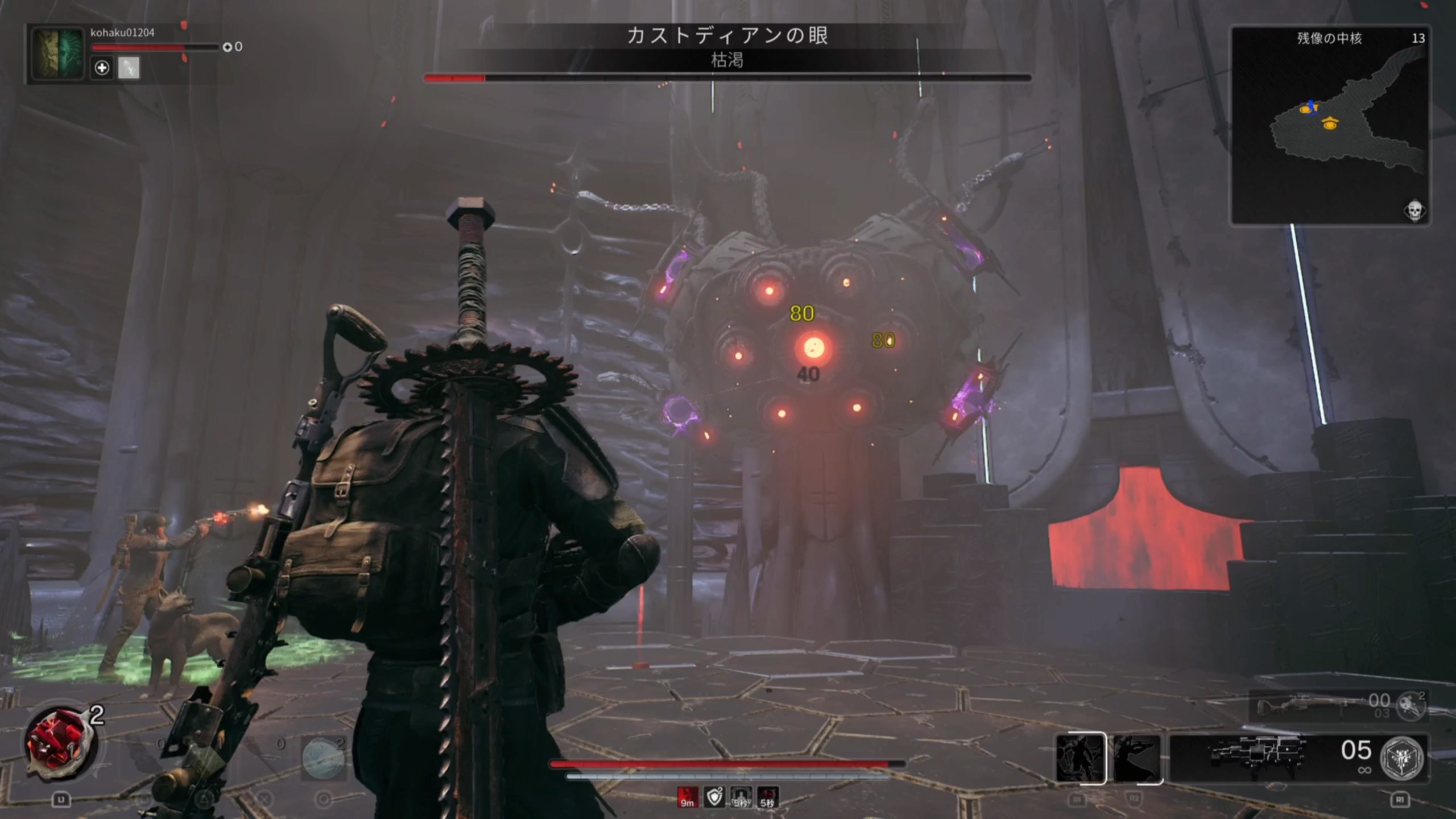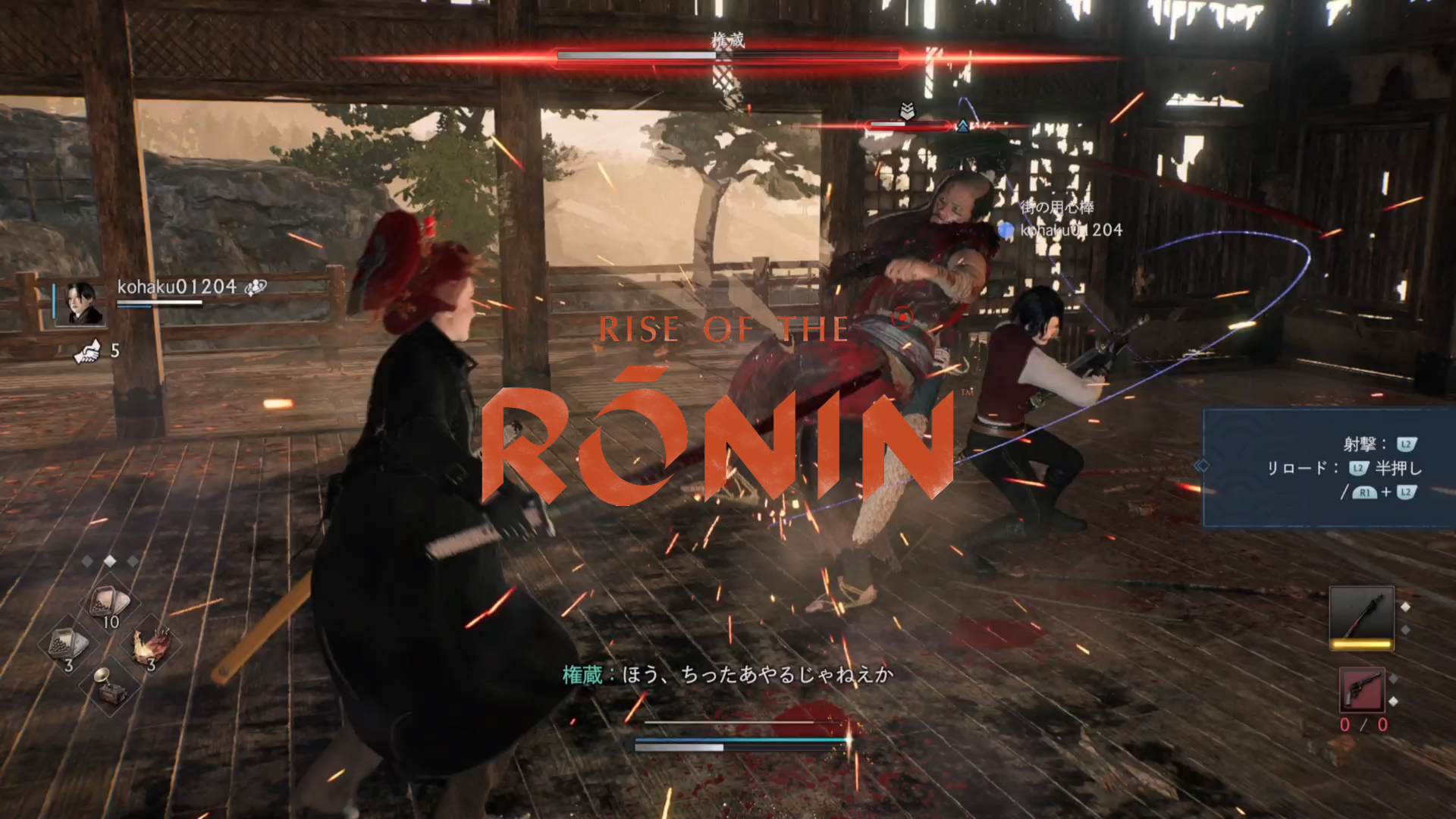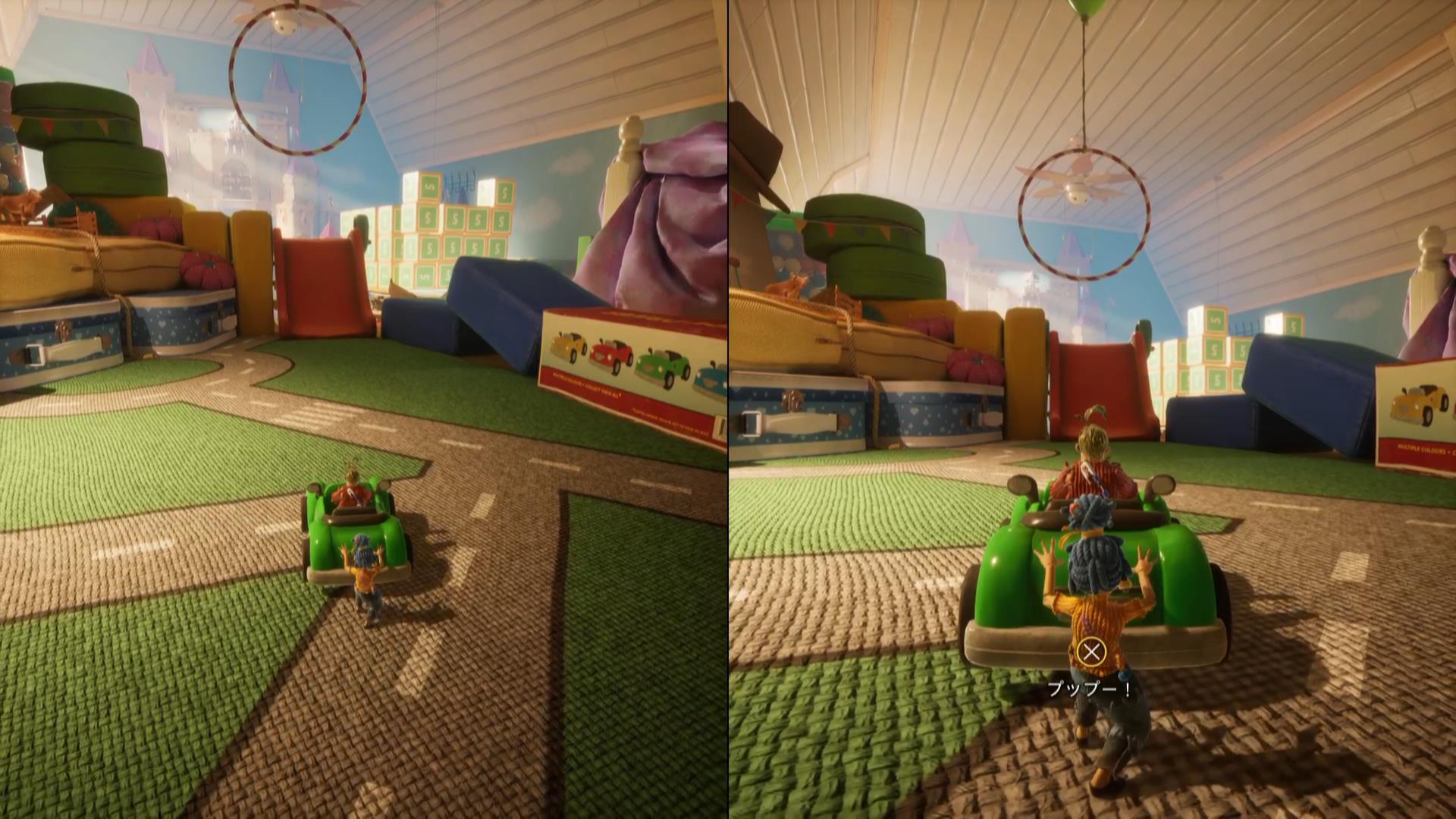目次
はじめに
スカイリムでマルチプレイが可能になる夢のようなMOD「Skyrim Together Reborn」。一時は開発が中断されるなど紆余曲折の末に、この度2022年7月9日にとうとう公開されました!本記事では「Skyrim Together Reborn」をインストールして遊べるようにするまでのやり方を解説しています。かなり複雑な手順を踏む必要があり環境によってはうまくいかない場合もあるかとは思いますが、「Skyrimでマルチプレイをしたい!」とお考えのあなたのお力に少しでもなれたなら嬉しいです。
インストールに必要な環境
- Steam版のみ
- 「The Elder Scrolls V: Skyrim Special Edition」であること(Anniversary Editionでは動作しません)
- Skyrim Special Edition英語版の最新バージョンであること(記事投稿時点では1.6.353)
- ホスト側、参加側ともに同じバージョンのSkyrim Special Editionであること
英語版の日本語化についてはこちらの記事を参考にして下さい。
MOD「Skyrim Together Reborn」の導入手順
MOD管理ツール「Vortex」のインストール
- Nexus mods(https://www.nexusmods.com/)にアクセスして右上のアイコンをクリックし、アカウントを作成してログインします。
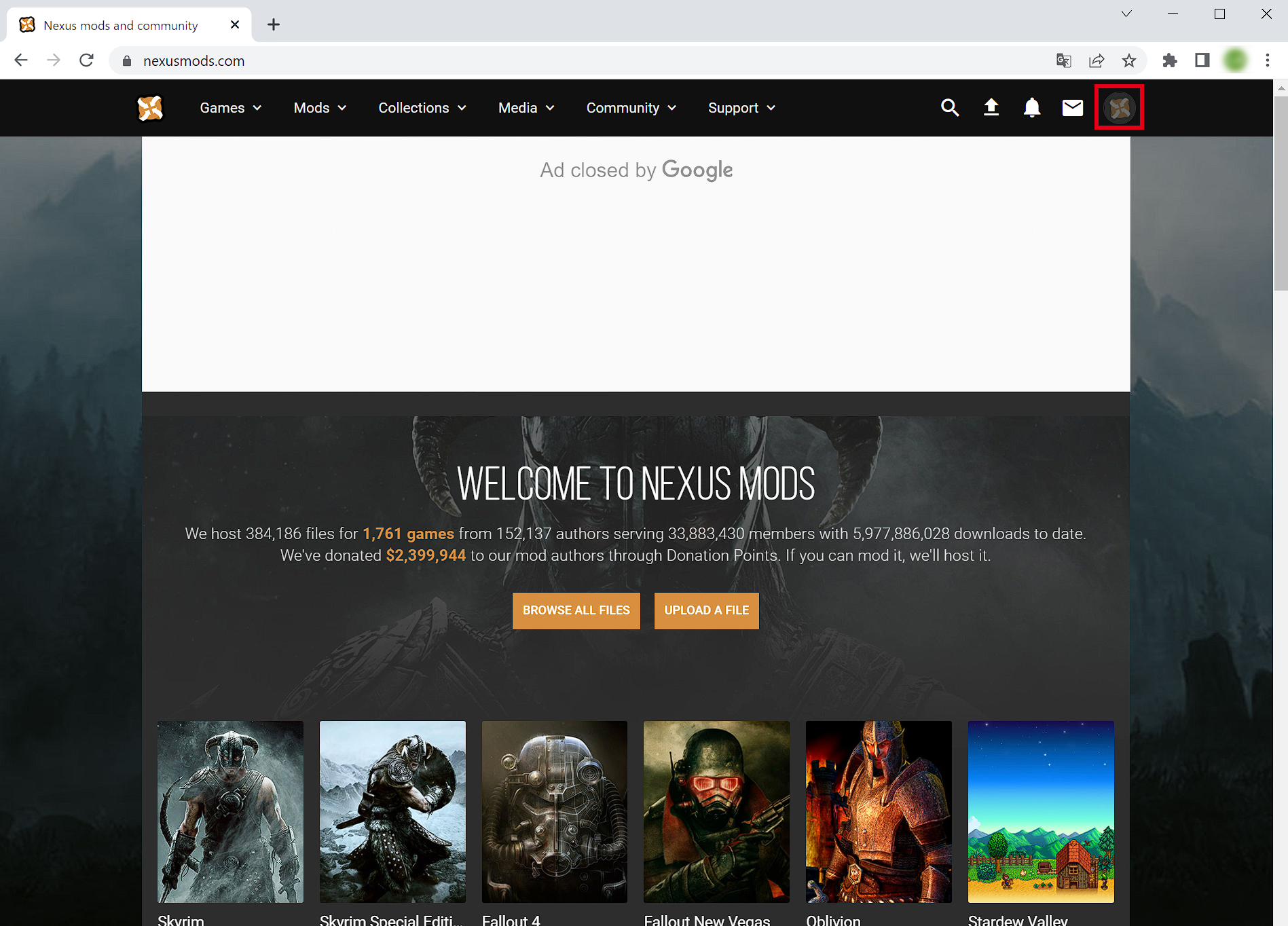
- 画面上部の検索窓に「Vortex」と入力し、検索候補から「Vortex」を選択します。
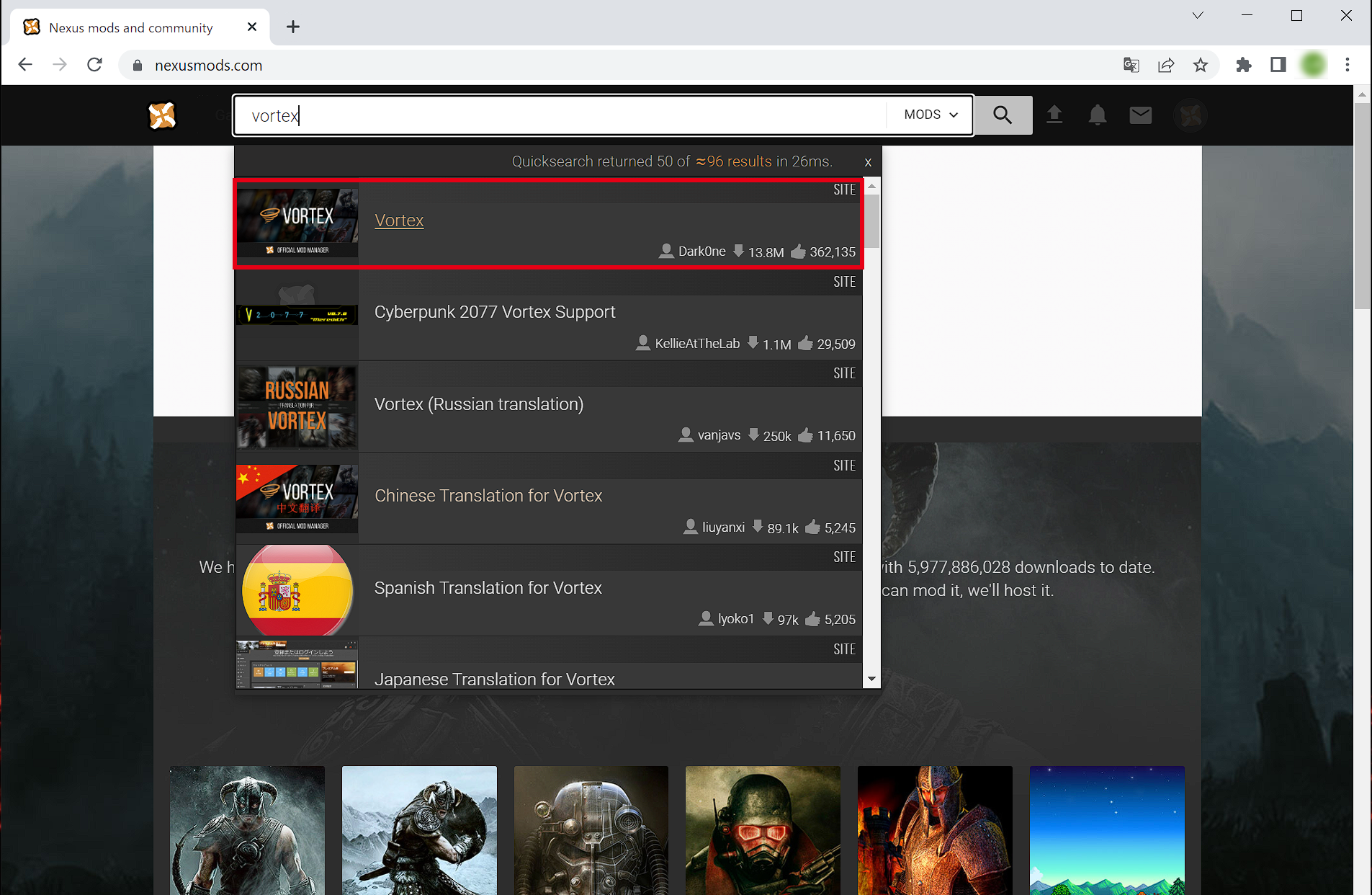
- 「Vortex」の詳細ページのFILESタブをクリックし、一番上の「MANUAL DOWNLOAD」をクリックします。
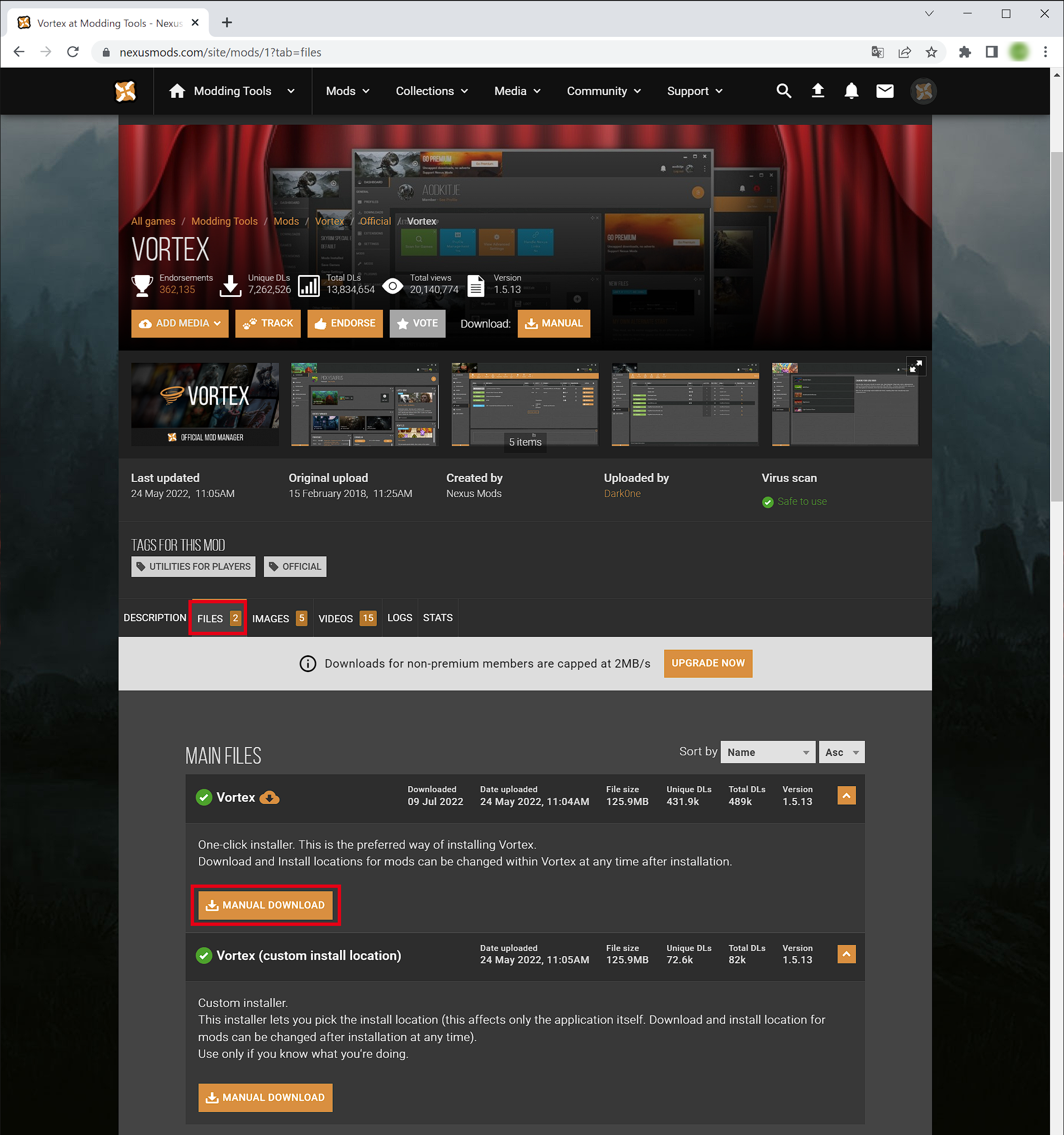
- 「SLOW DOWNLOAD」をクリックして任意の場所に保存します。その後ダウンロードしたファイルを起動して、画面の案内にしたがってインストールします。
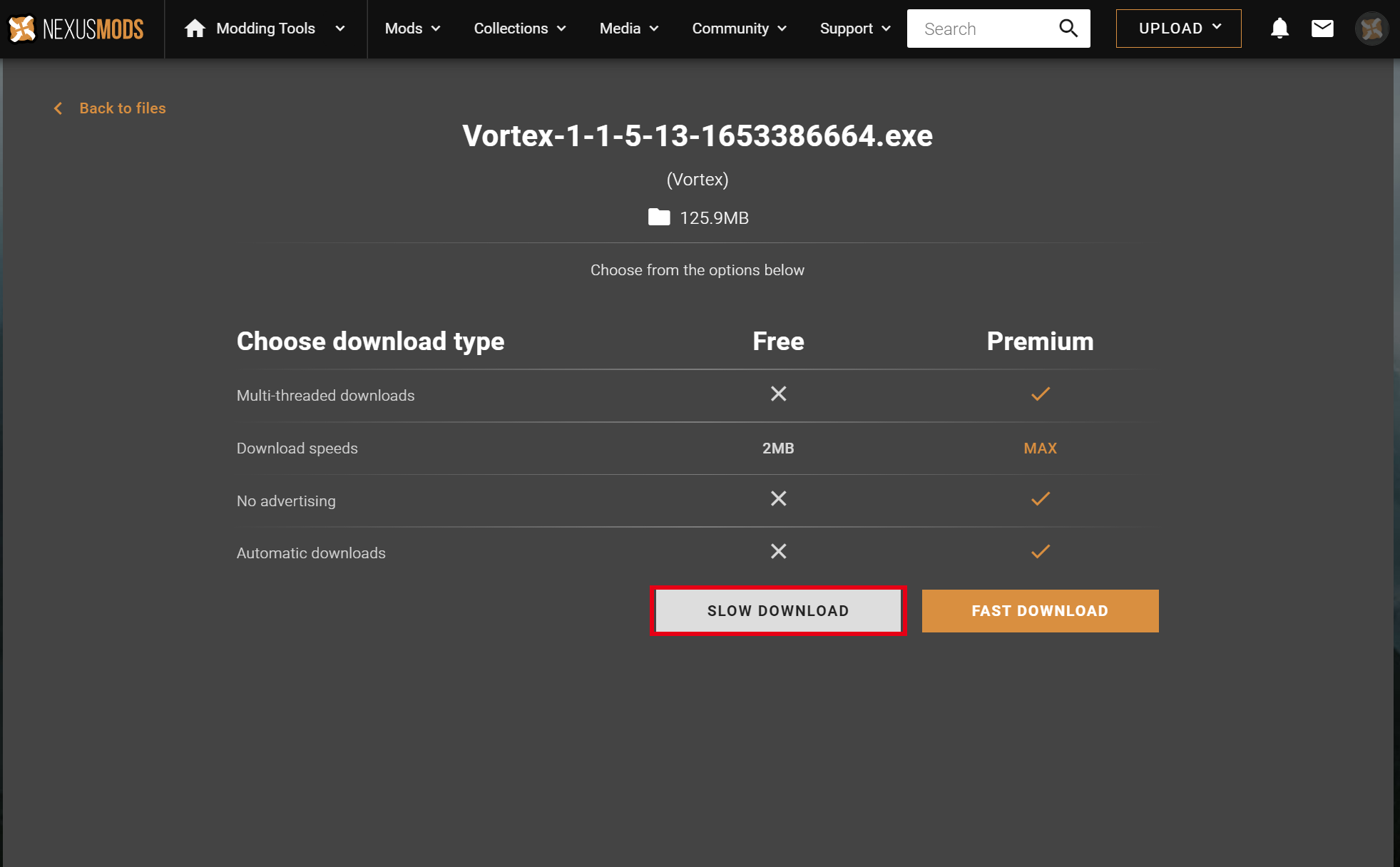
- 「Vortex」を起動して右上のアイコンをクリックし、Nexus modsアカウントでログインします。
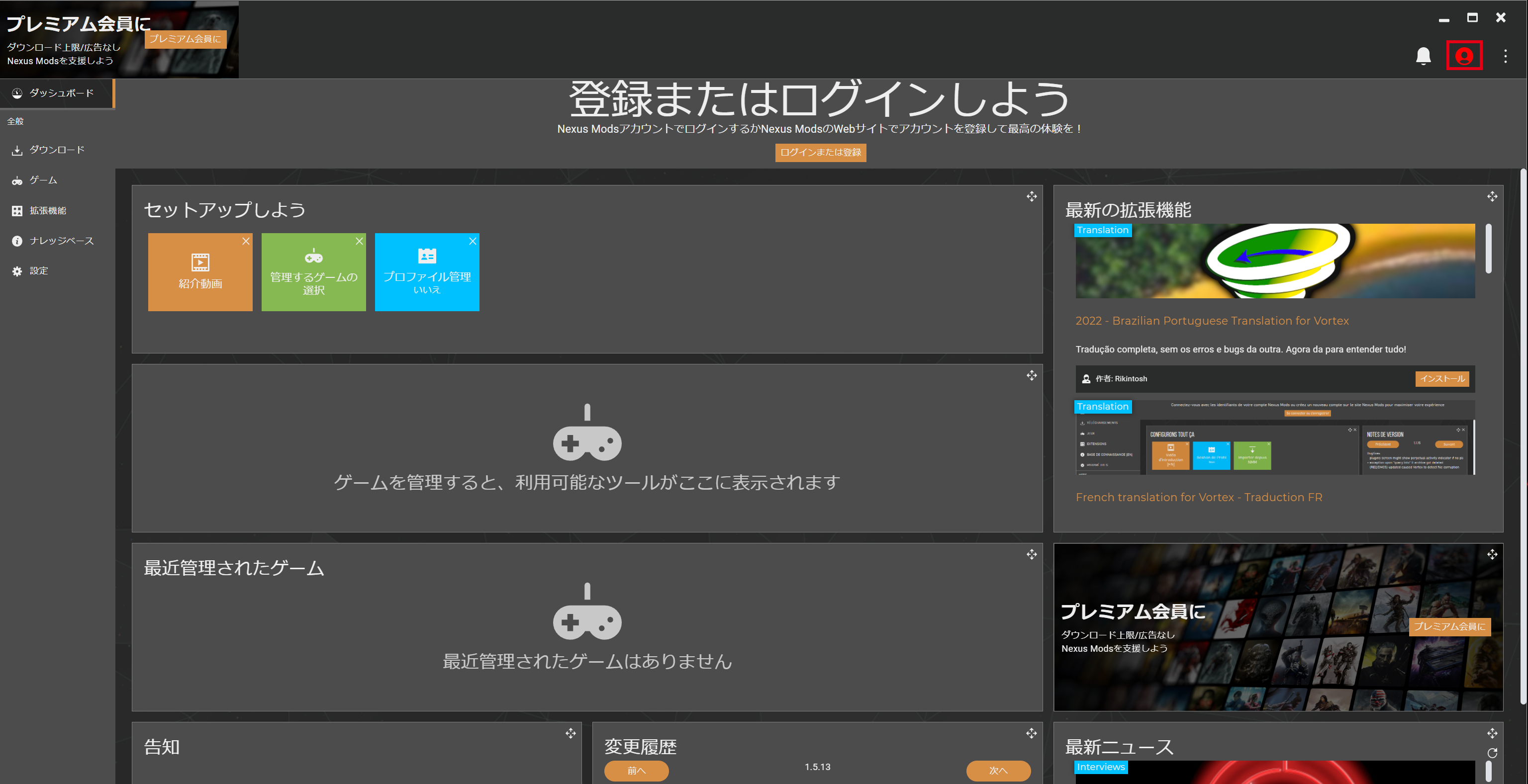
- サイドナビの「設定」をクリックし、インターフェイスタブの言語を「日本語」に変更します。
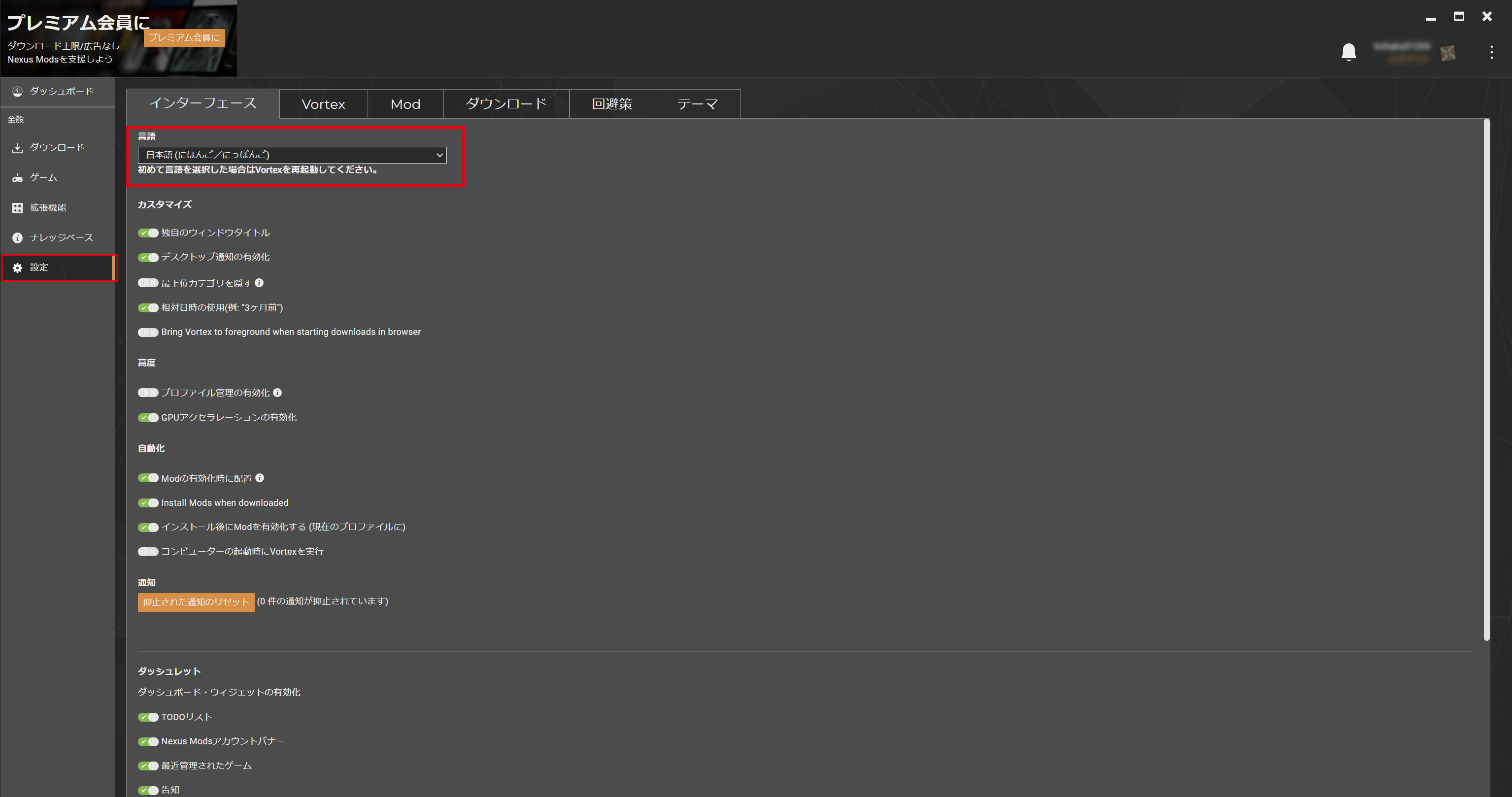
- サイドナビの「ゲーム」をクリックし、ゲーム検索に「Skyrim Special Edition」と入力してゲームアイコンをクリックします。
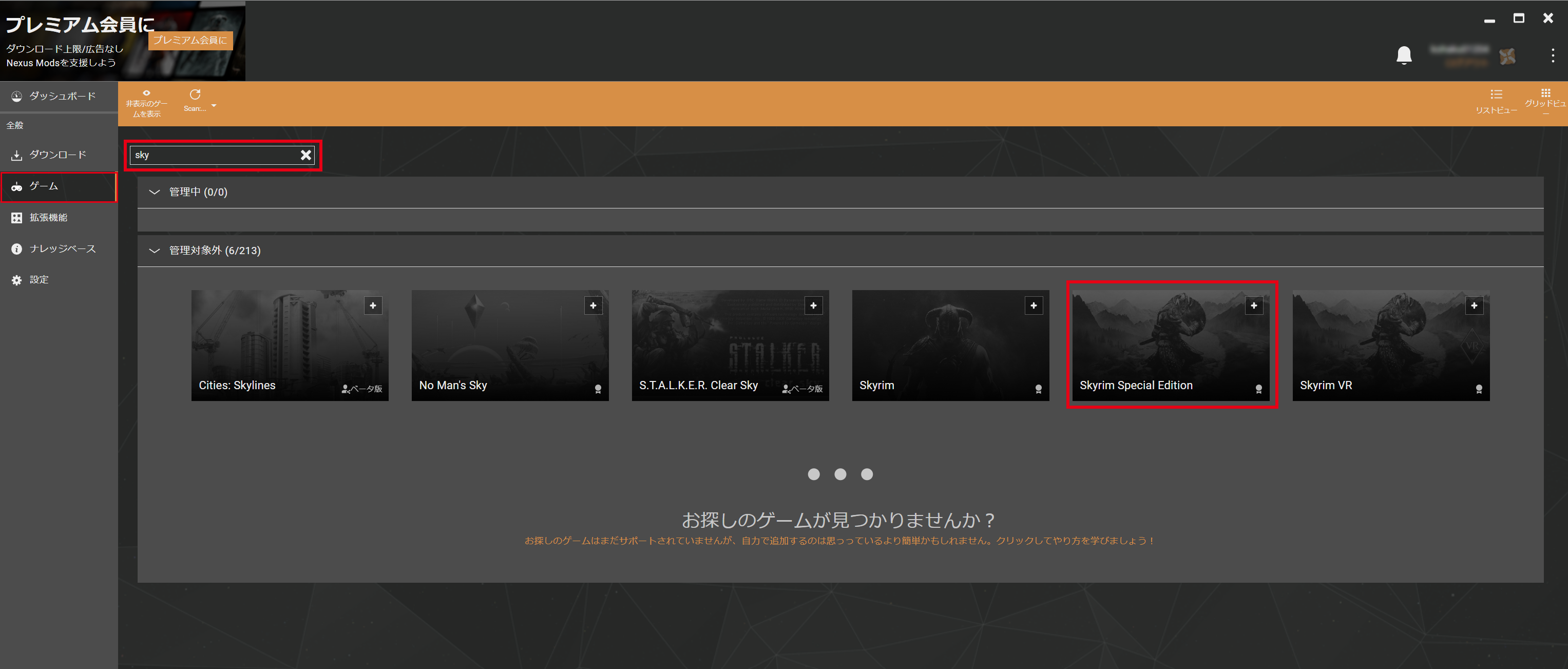
- ゲームを自動検出できなかった場合は、Skyrim Special Editionの起動ファイルの入っているフォルダを選択します。(D:\SteamLibrary\steamapps\common\Skyrim Special Editionなど)
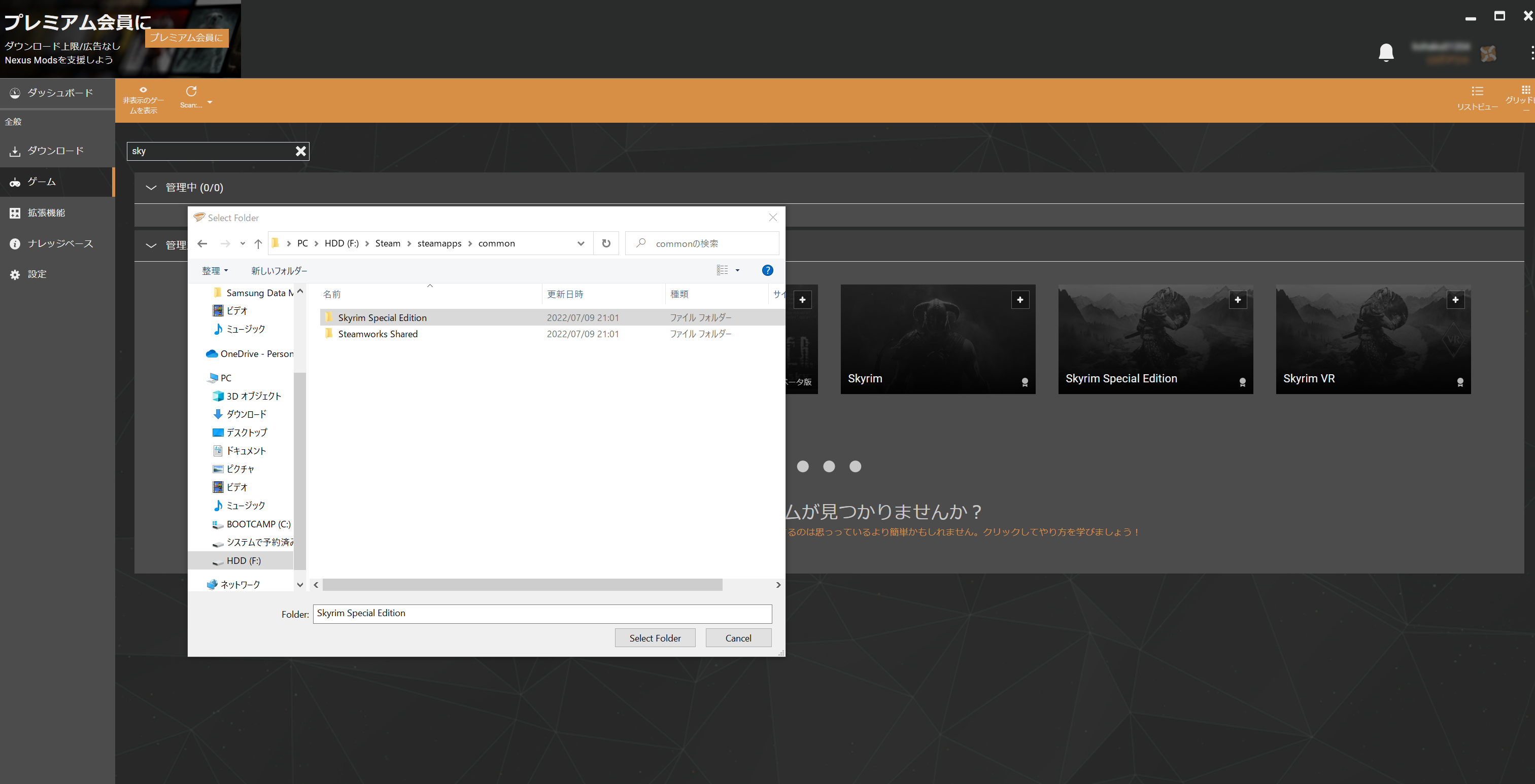
- 管理中リストに「Skyrim Special Edition」が追加されます。
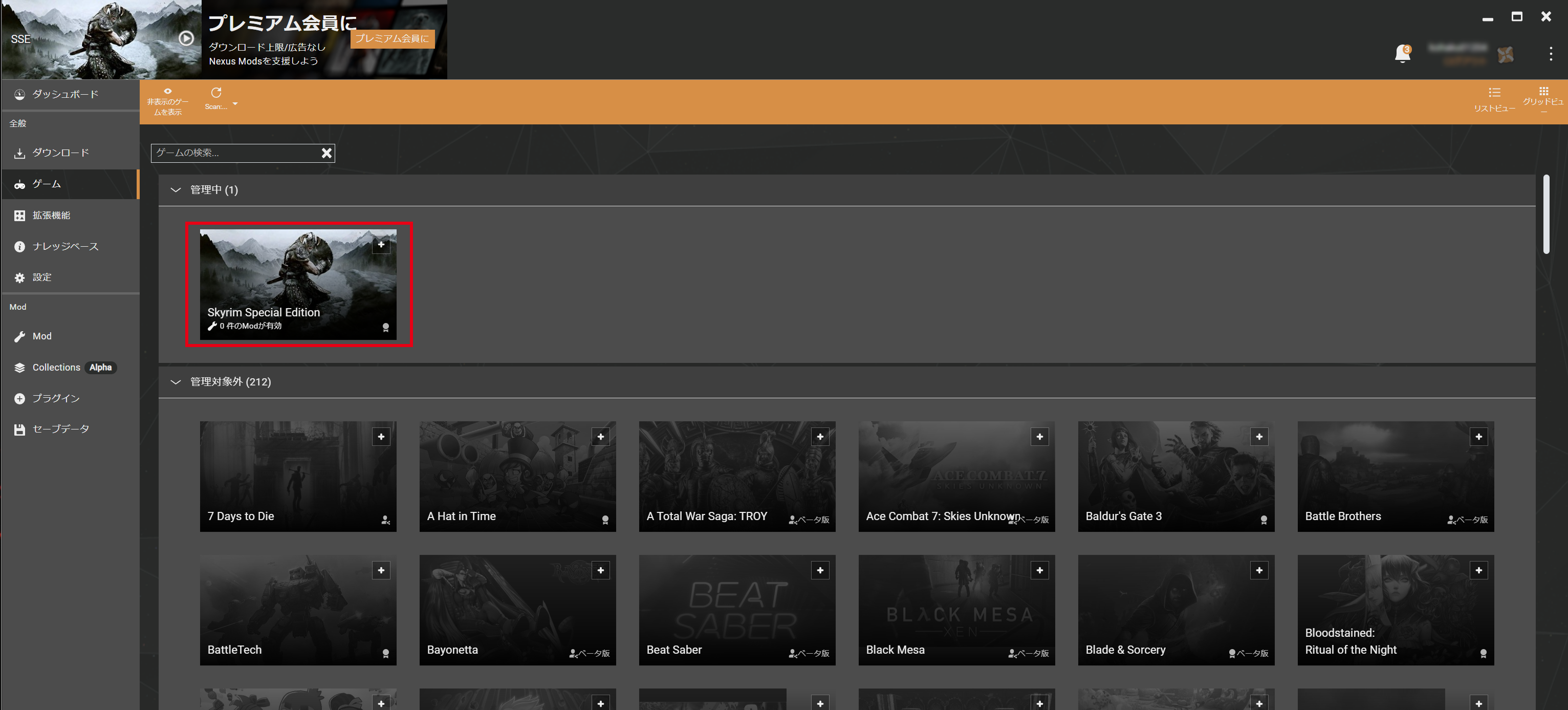
MOD「Address Library for SKSE Plugins」のインストール
- Nexus mods(https://www.nexusmods.com/)にアクセスして画面上部の検索窓に「Address Library for SKSE Plugins」と入力し、検索候補から「Address Library for SKSE Plugins」を選択します。
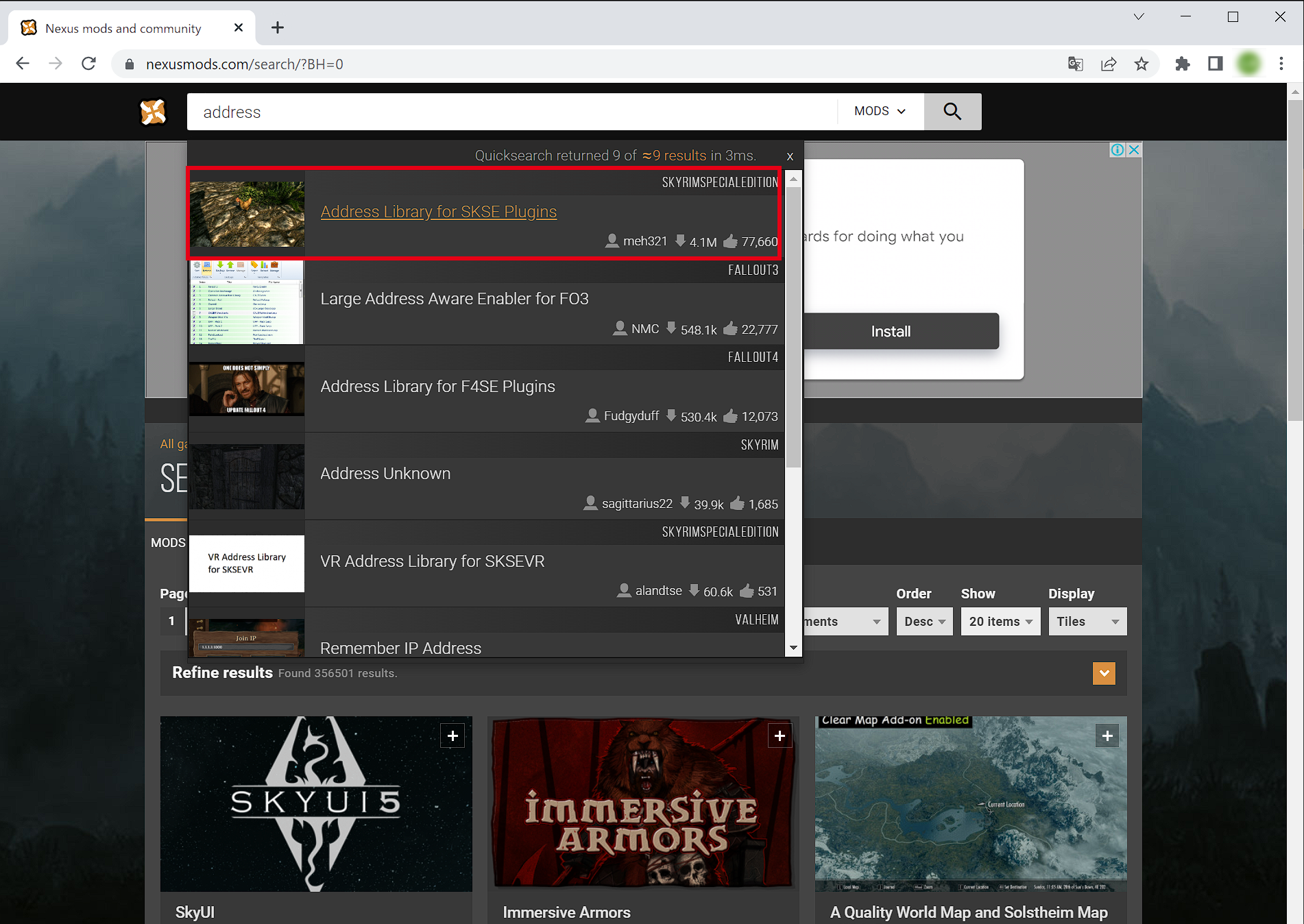
- 「Address Library for SKSE Plugins」の詳細ページのFILESタブをクリックし、一番上のAll in one (Anniversary Edition)の「MOD MANAGER DOWNLOAD」をクリックします。
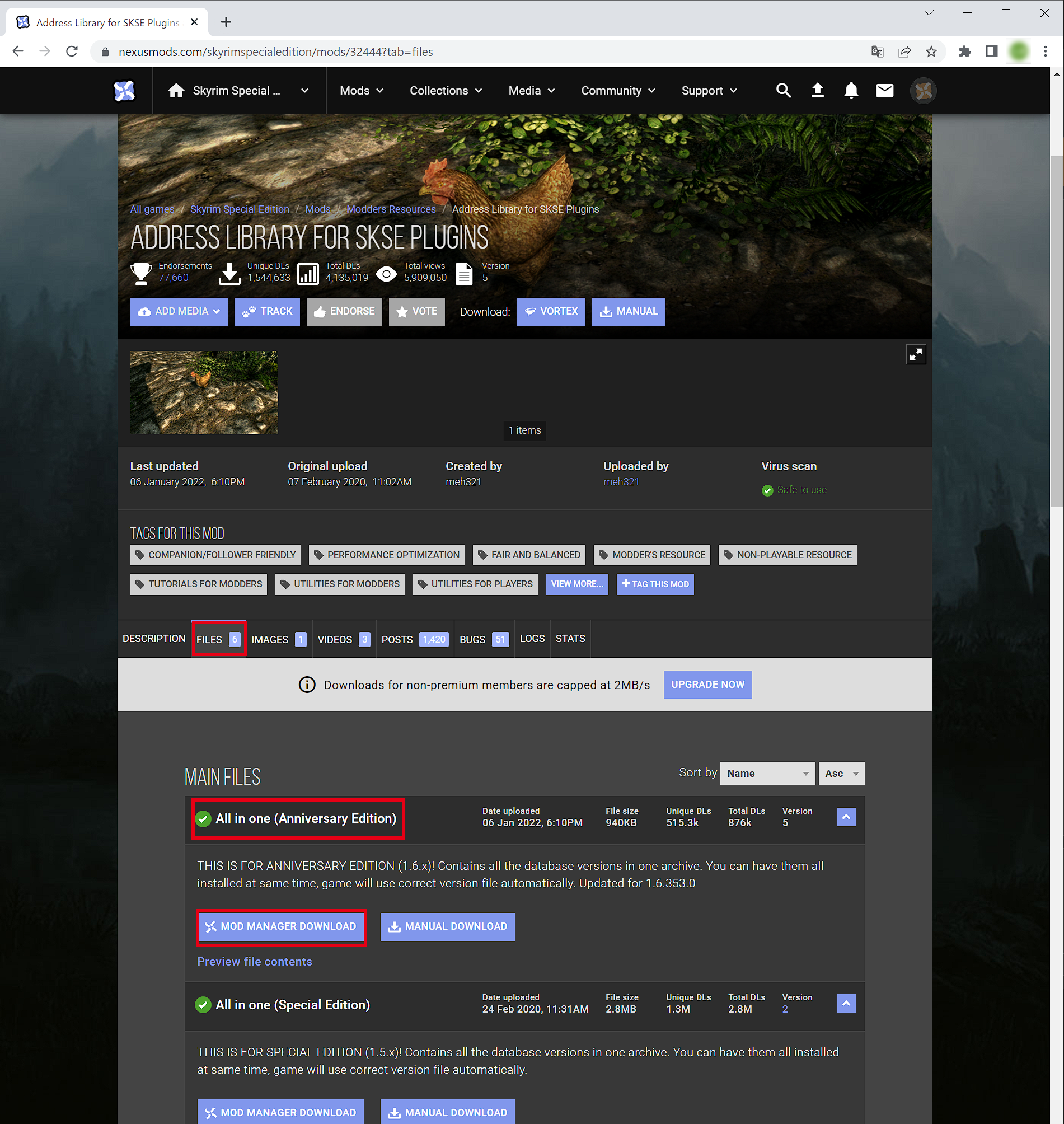
- 「SLOW DOWNLOAD」をクリックします。

- ポップアップウインドウが表示されたら「Vortexを開く」をクリックします。
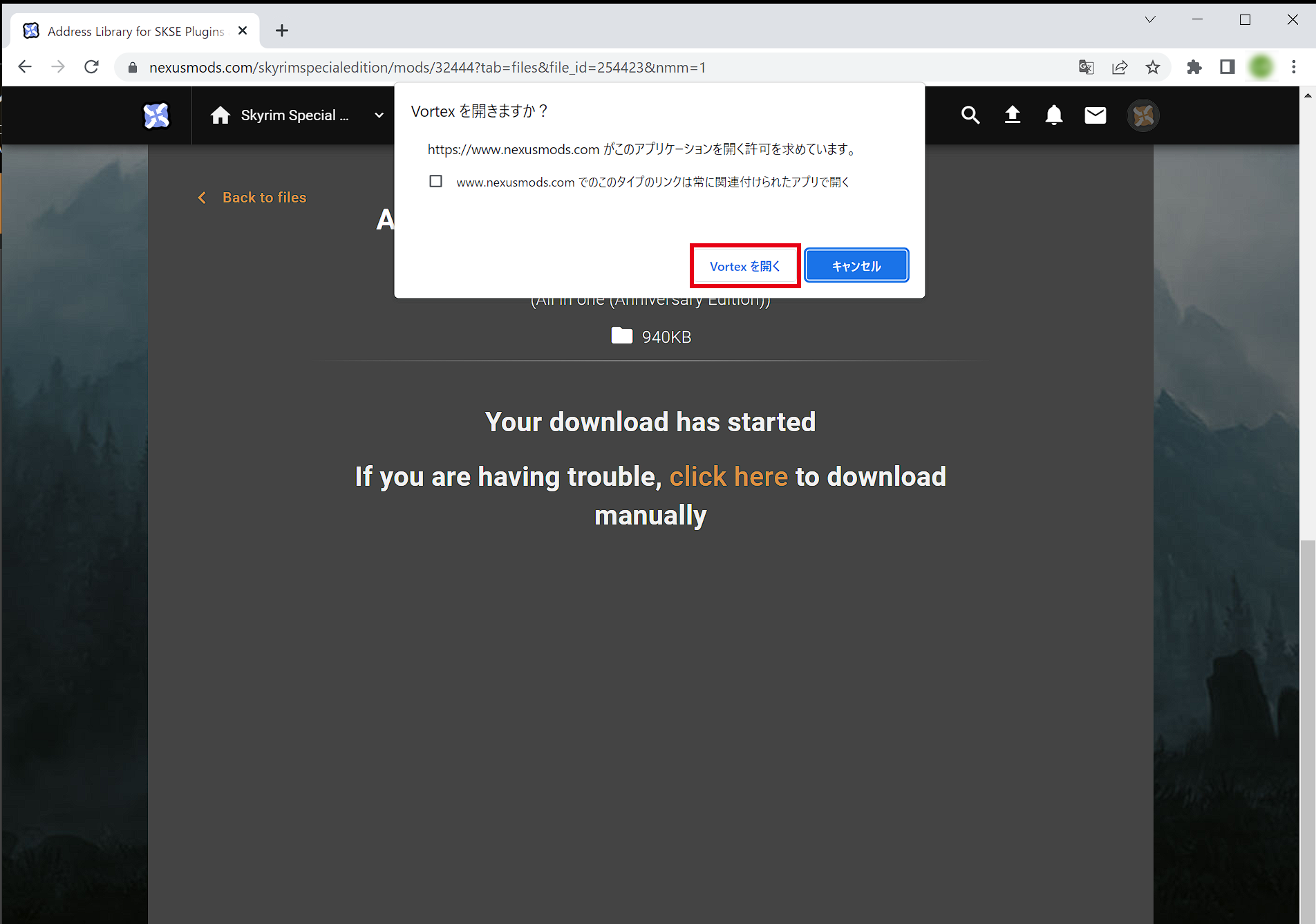
MOD「Skyrim Together Reborn」のインストール
- Nexus mods(https://www.nexusmods.com/)にアクセスして画面上部の検索窓に「Skyrim Together Reborn」と入力し、検索候補から「Skyrim Together Reborn」を選択します。
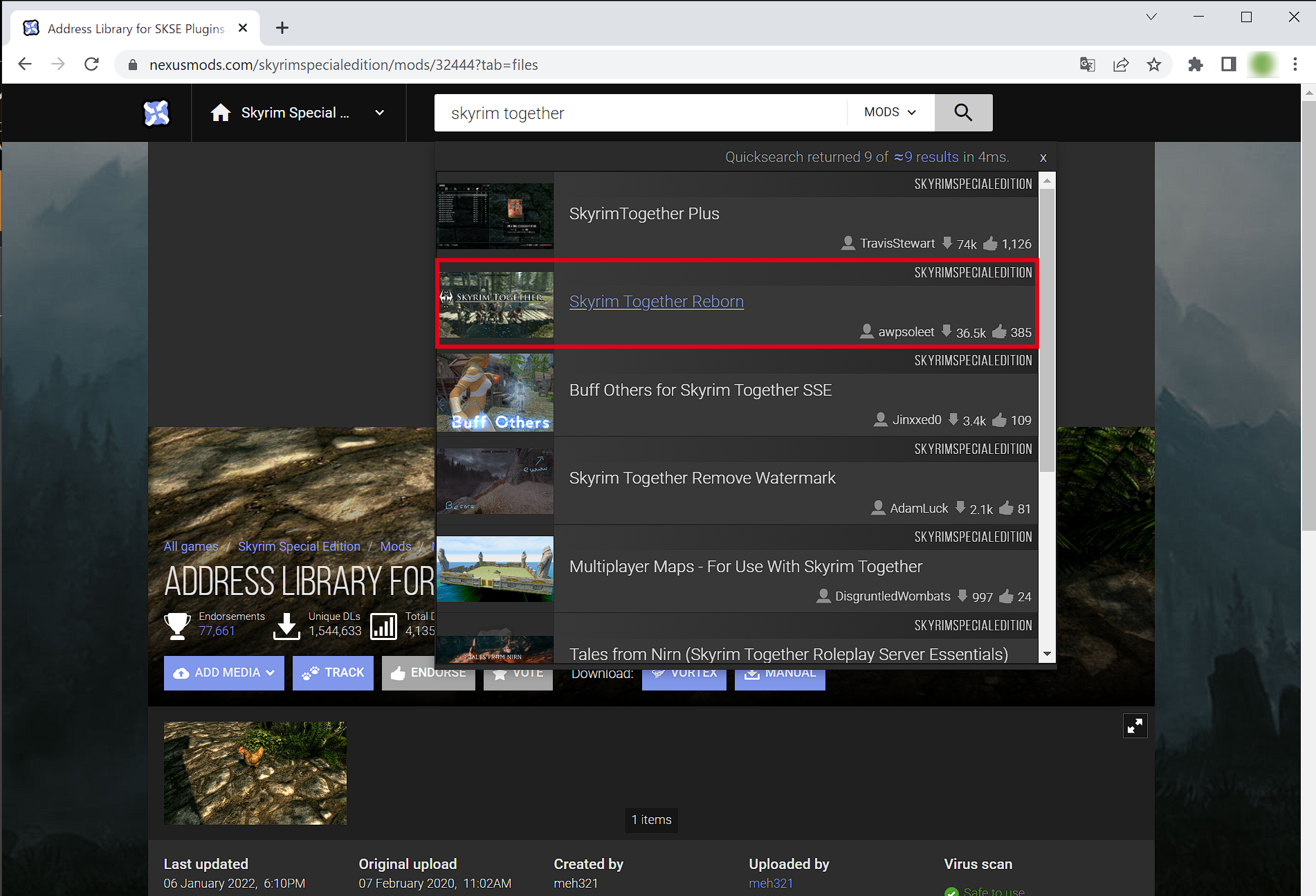
- 「Skyrim Together Reborn」の詳細ページのFILESタブをクリックし、一番上の「MOD MANAGER DOWNLOAD」をクリックします。
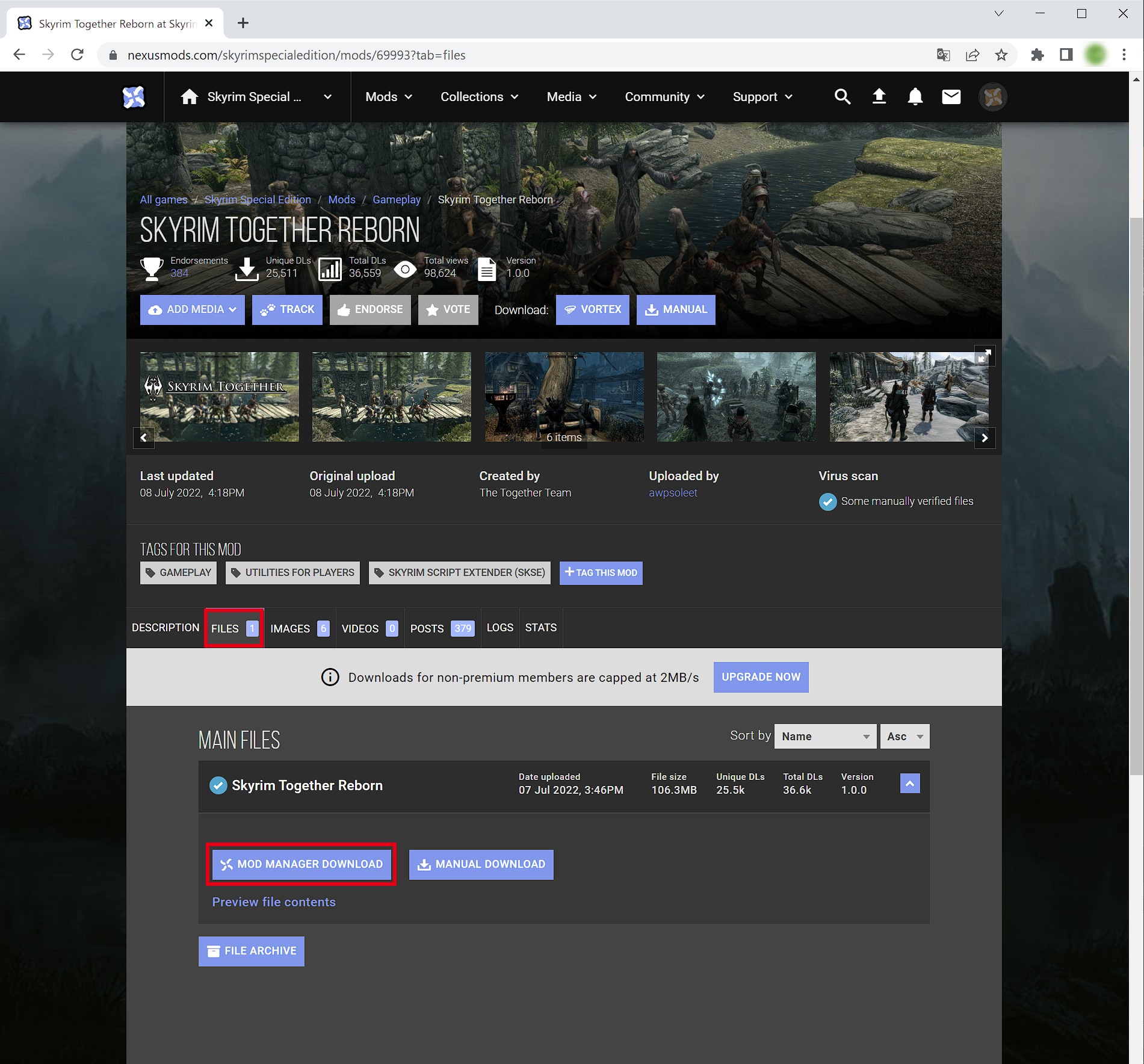
- ポップアップウインドウが表示されたら「DOWNLOAD」をクリックします。
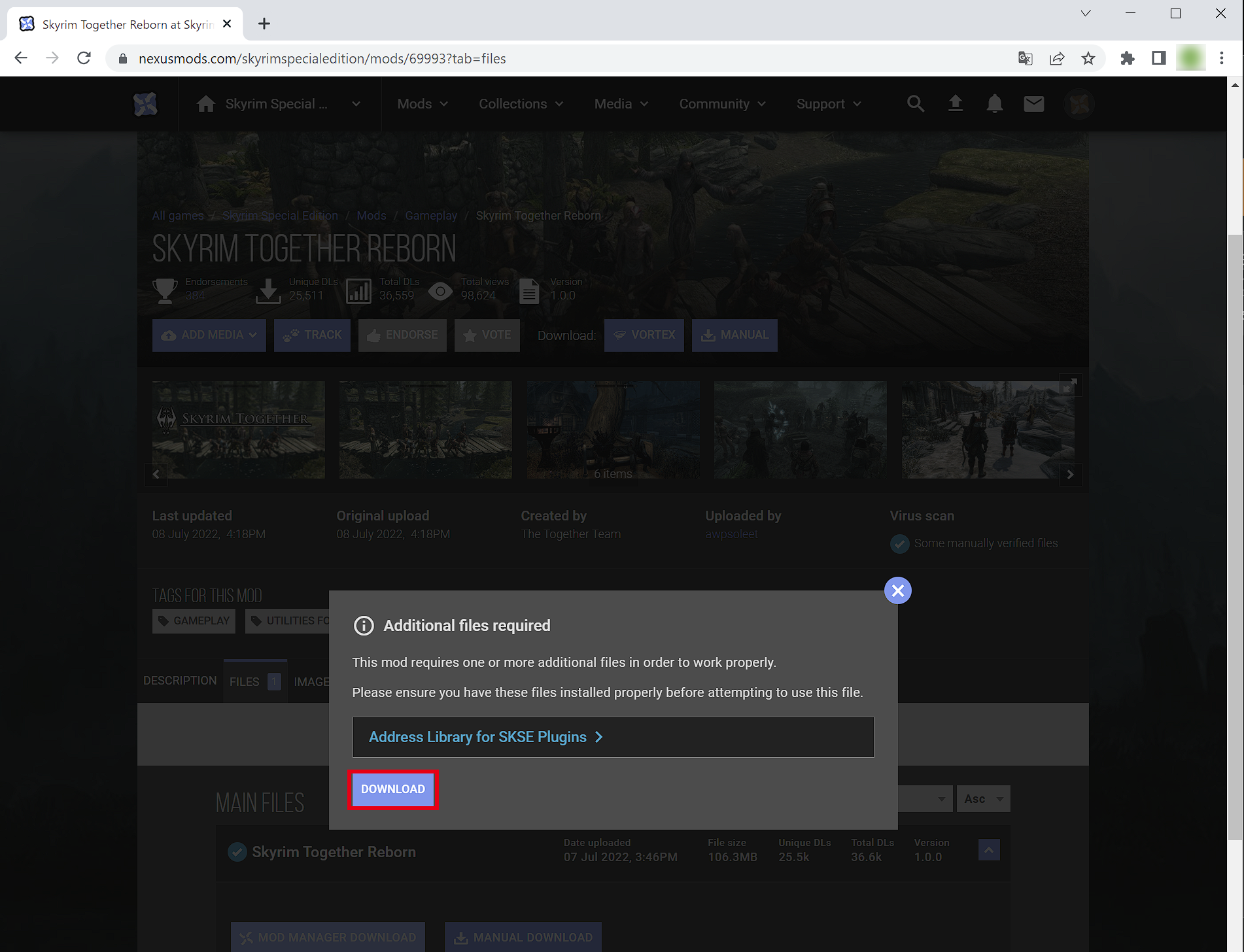
- 「SLOW DOWNLOAD」をクリックします。
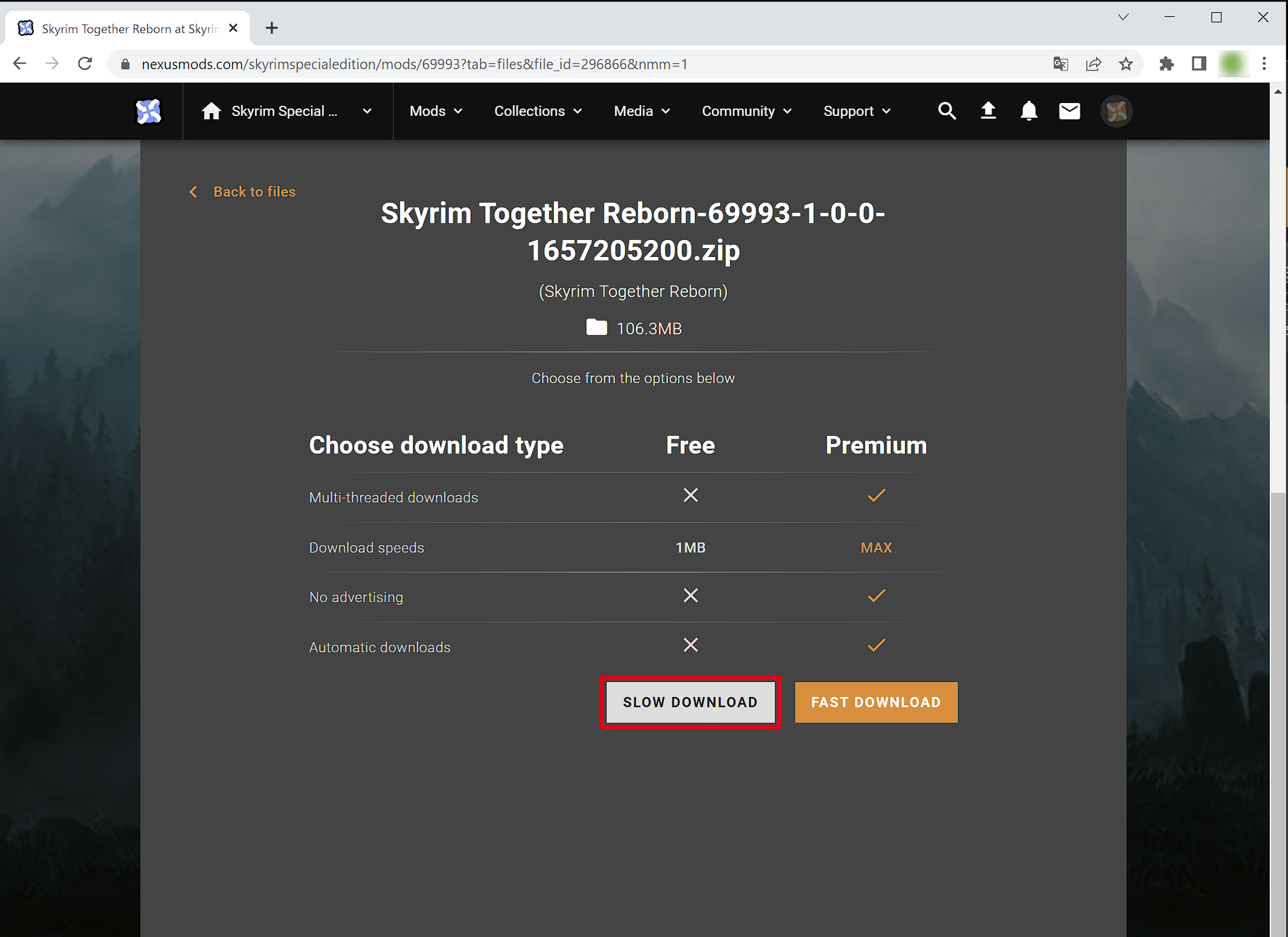
- ポップアップウインドウが表示されたら、「Vortexで開く」をクリックします。

「Skyrim Together Reborn」の起動ツールを作成
- Vortexのサイドナビの「MOD」をクリックし、「Address Library for SKSE Plugins」と「Skyrim Together Reborn」が有効になっていることを確認します。
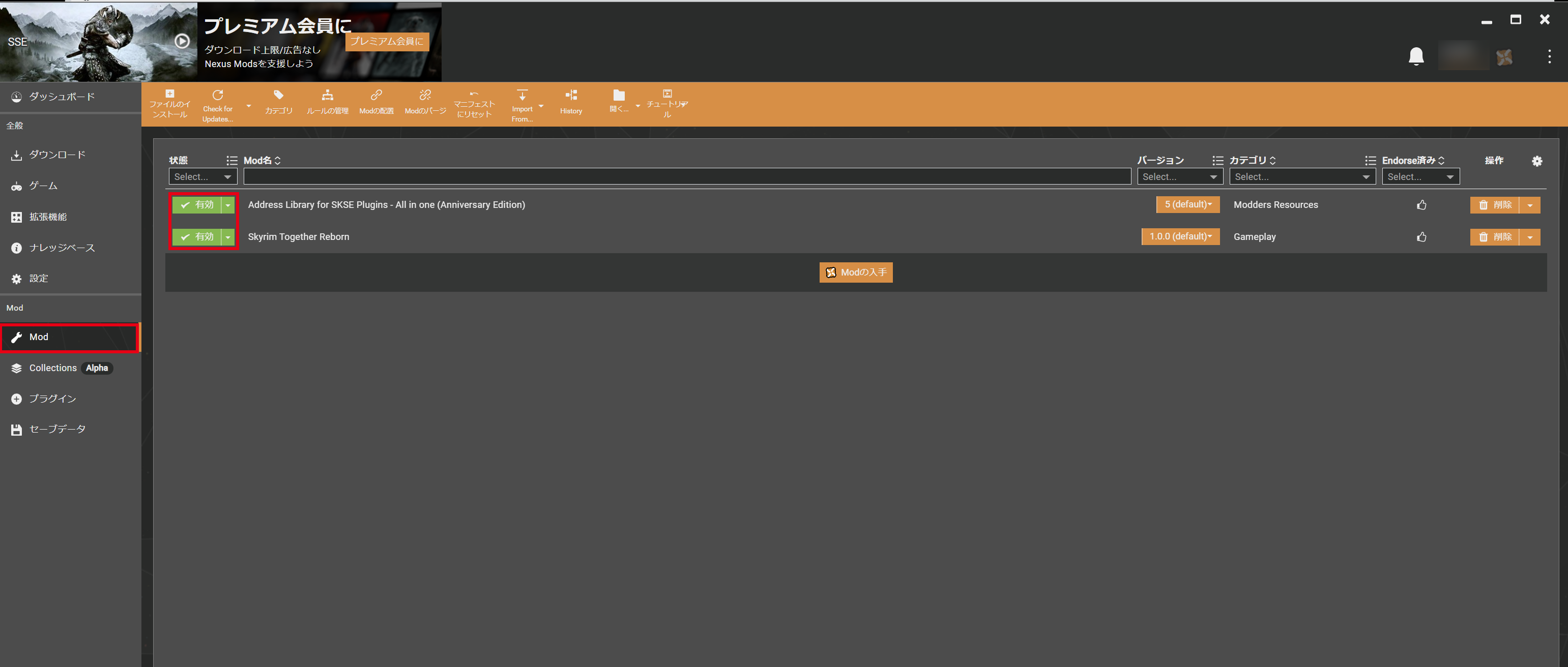
- ゲームのインストール先のドライブとVortexのインストール先のドライブが異なる場合はサイドナビの「設定」をクリックし、MODタブのMOD展開フォルダの提案ボタンをクリックして画面の案内に従って適応させます。
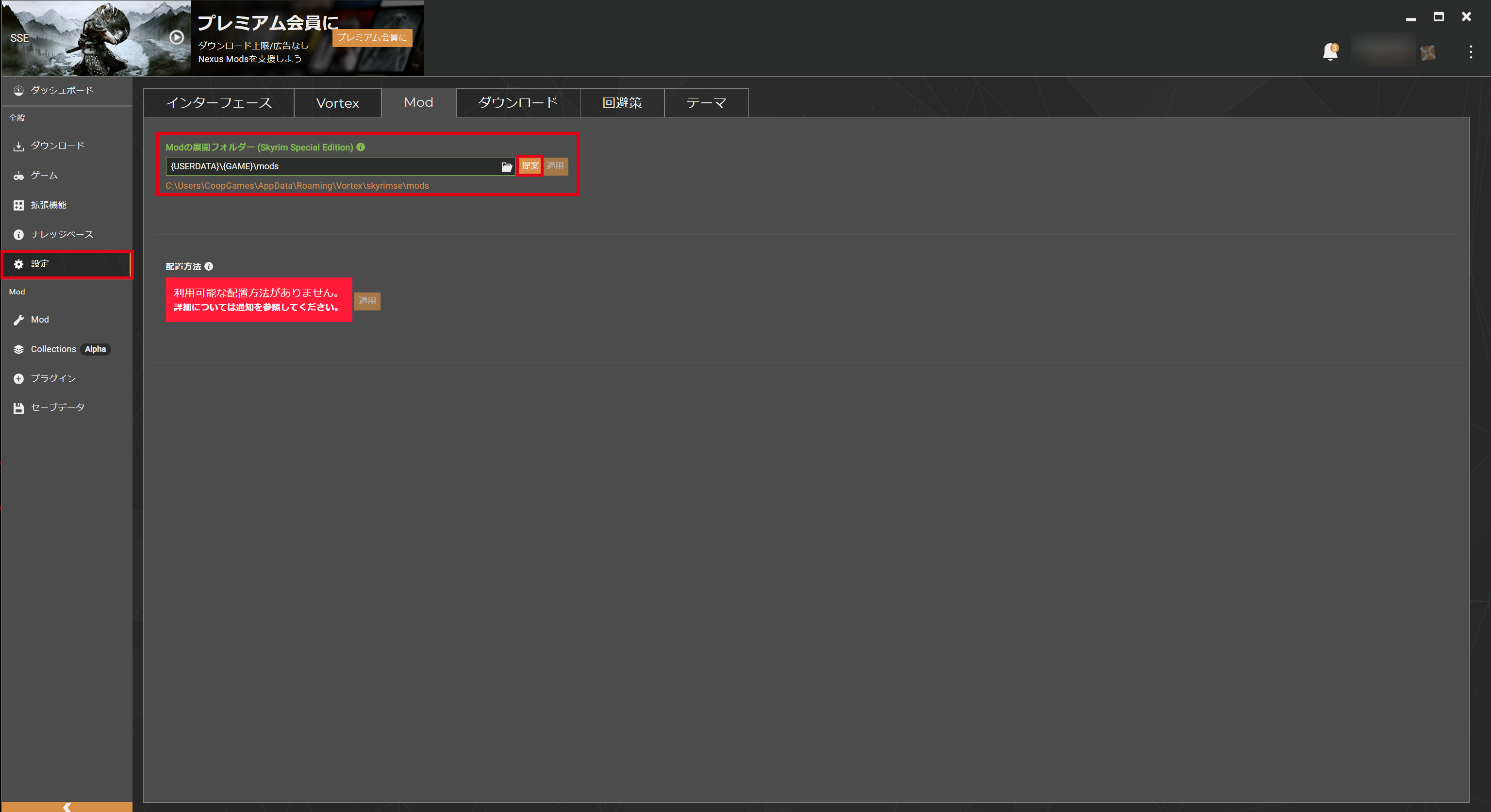
- サイドナビの「ダッシュボード」をクリックして画面中央の「ツールの追加」をクリックし、更に「新規」をクリックします。
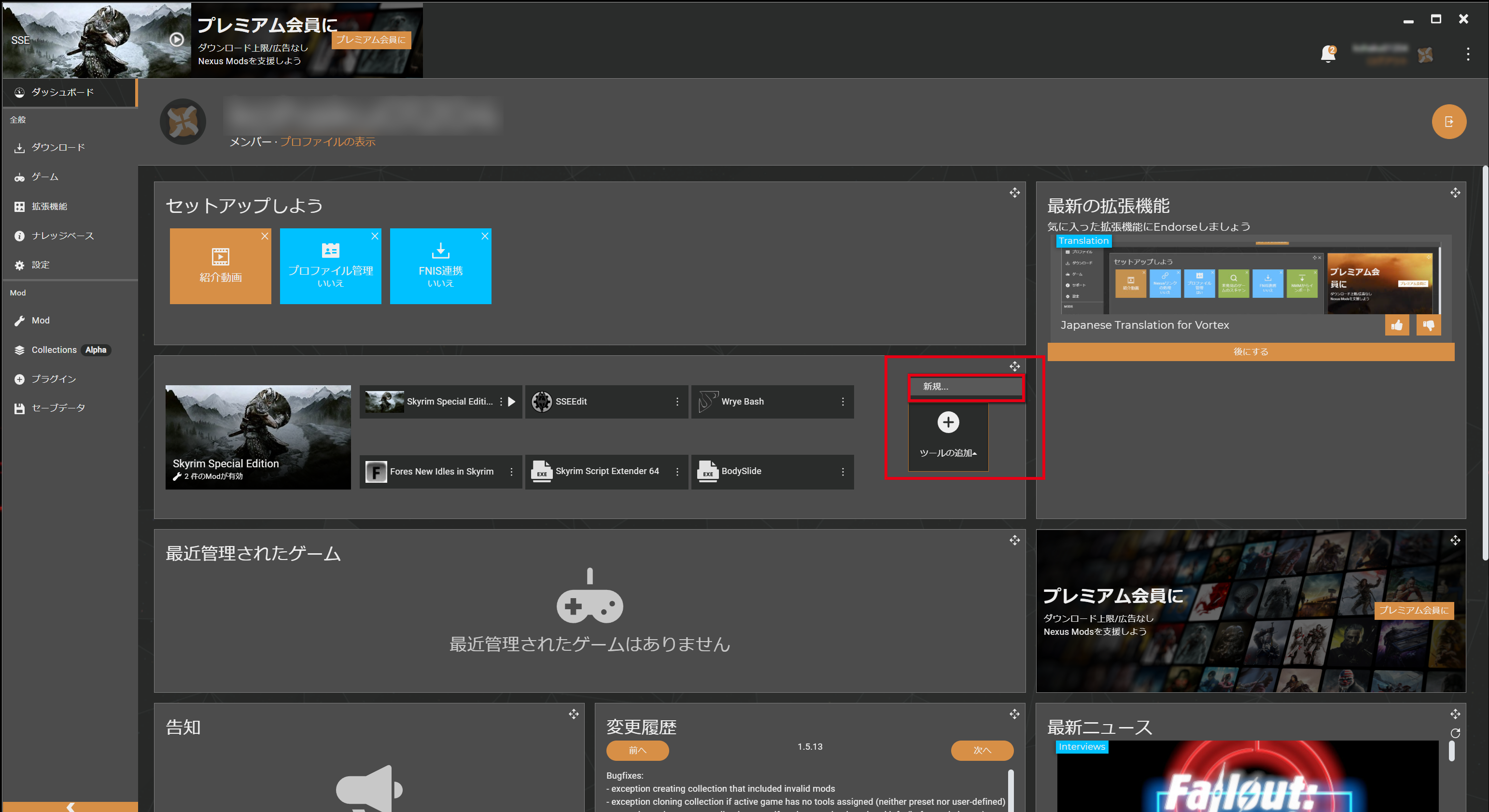
- ツールに任意の名前を付けます。※Skyrim Together Rebornなど
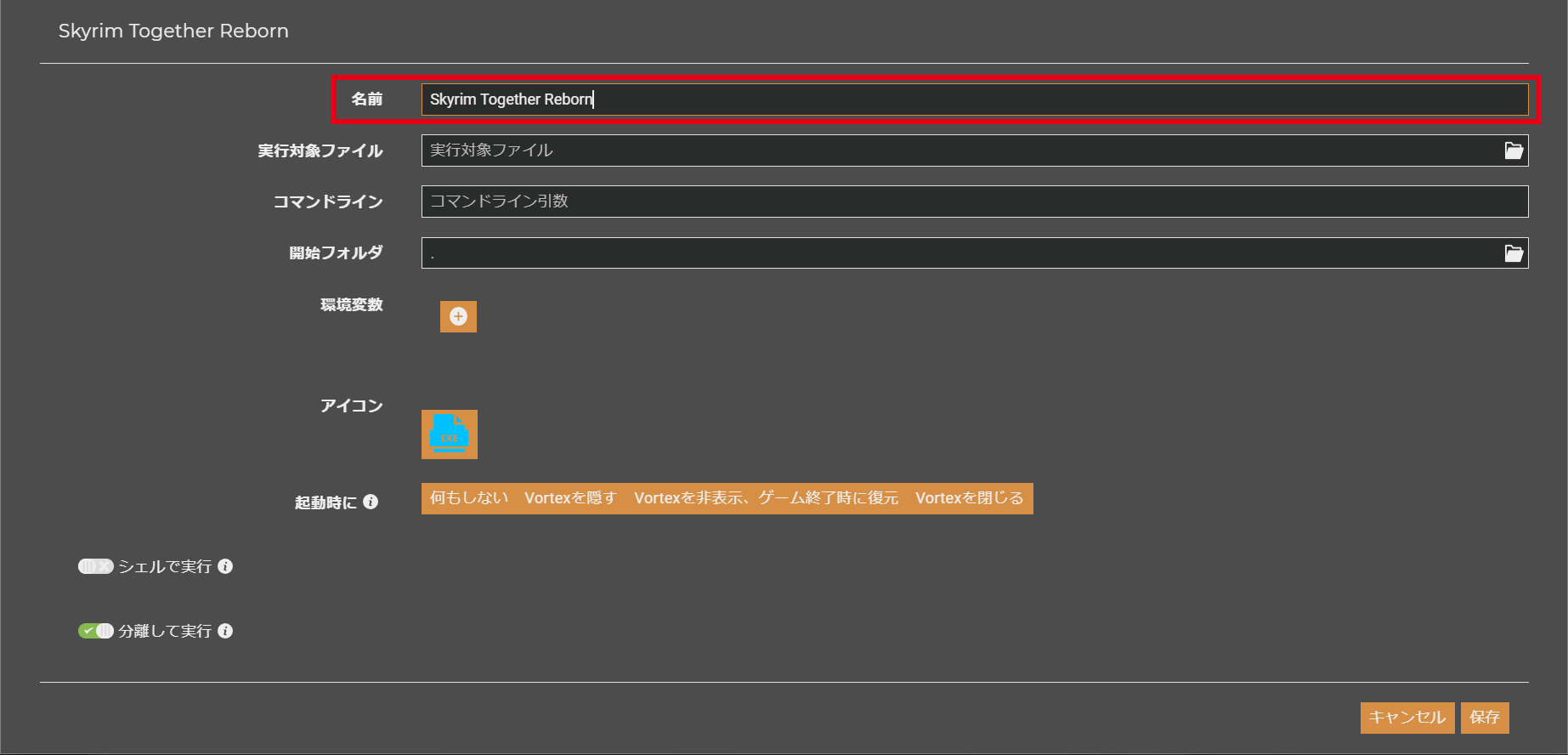
- 実行対象ファイル欄の右端にあるフォルダのアイコンをクリックし、「Skyrim Together Reborn.exe」ファイルを選択します。
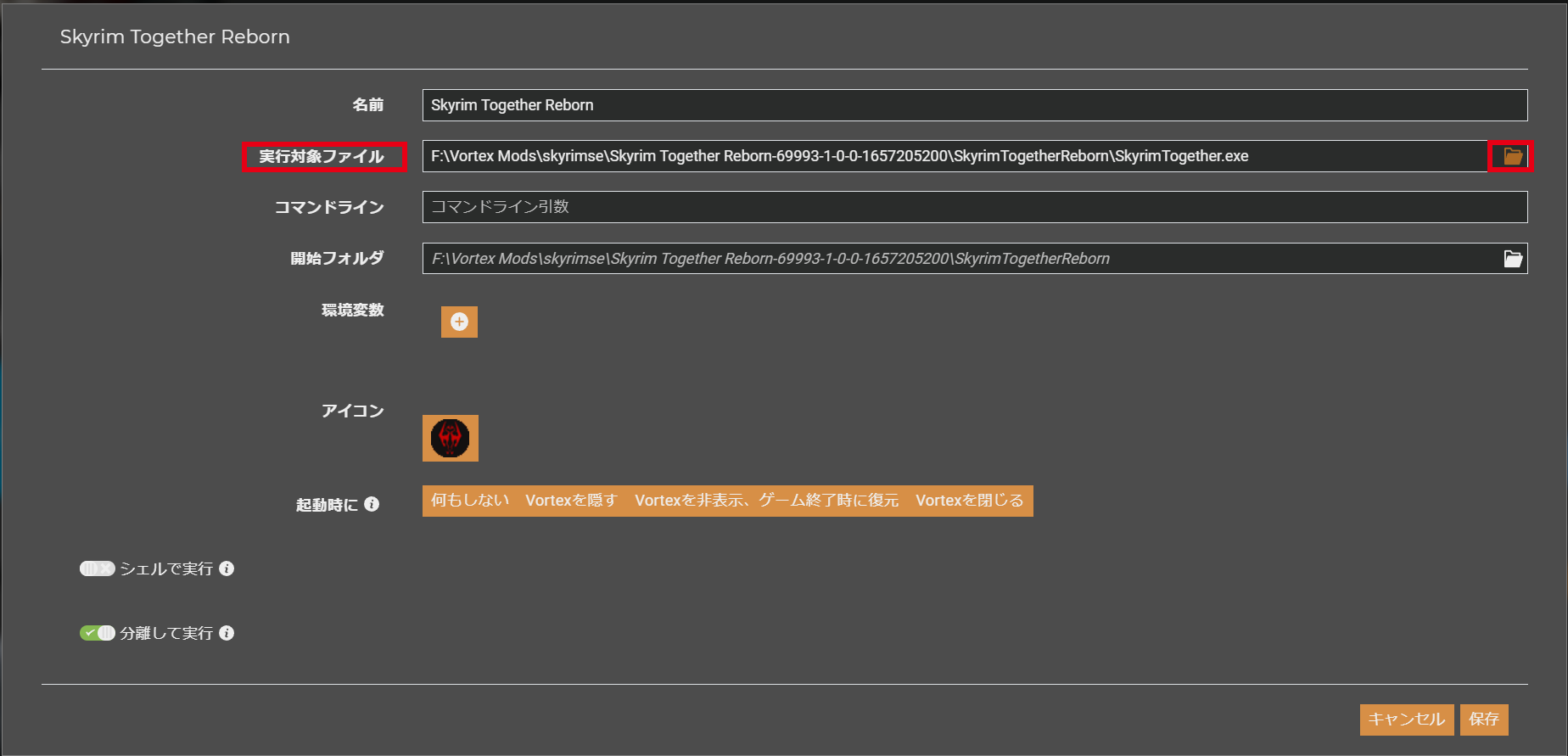
- 「保存」をクリックします。
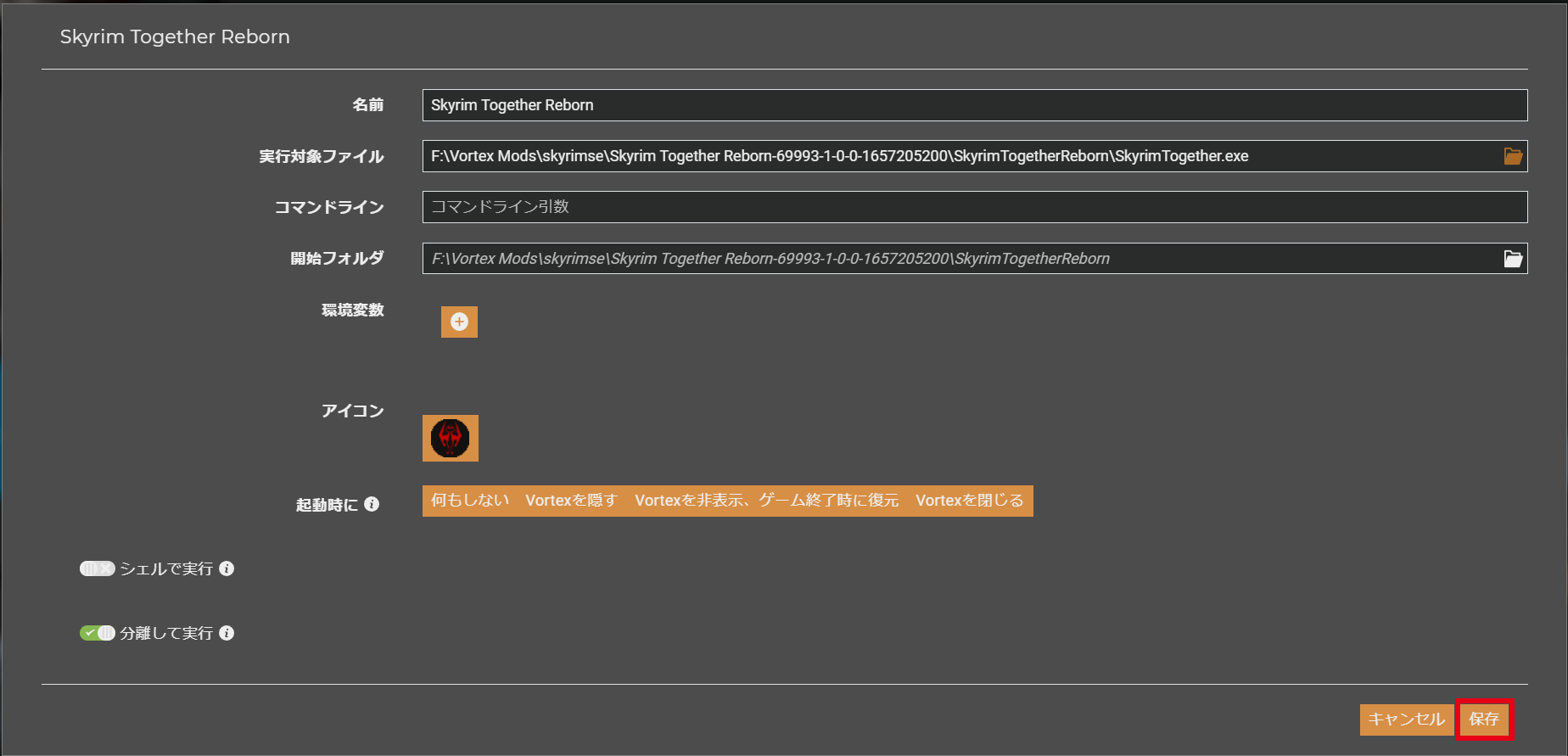
- ダッシュボード上に作成したツール「Skyrim Together Reborn」の再生ボタンをクリックします。
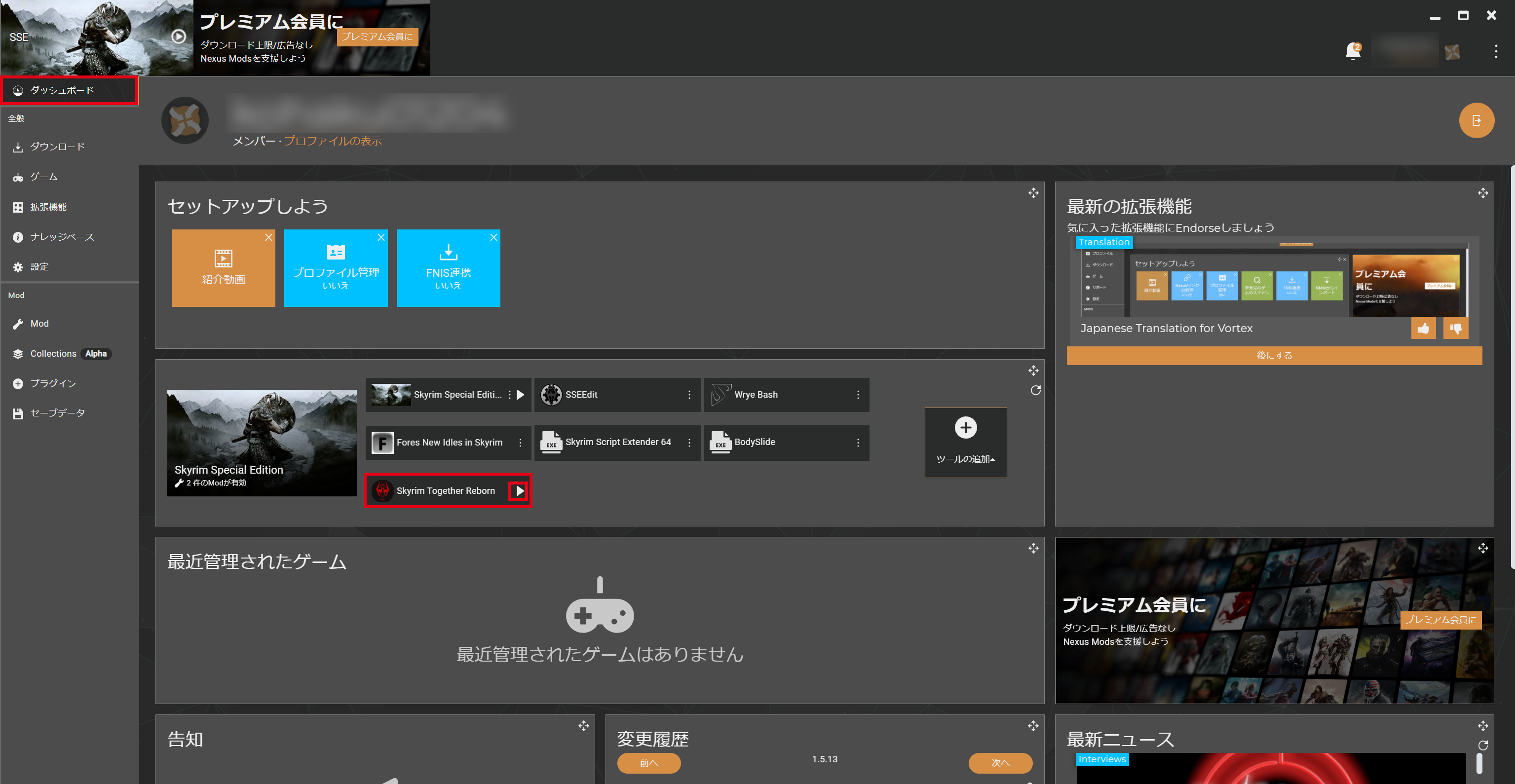
- ポップアップウインドウが表示されたら、Skyrim Special Editionの起動ファイルを選択します。(D:\SteamLibrary\steamapps\common\Skyrim Special Editionなど)
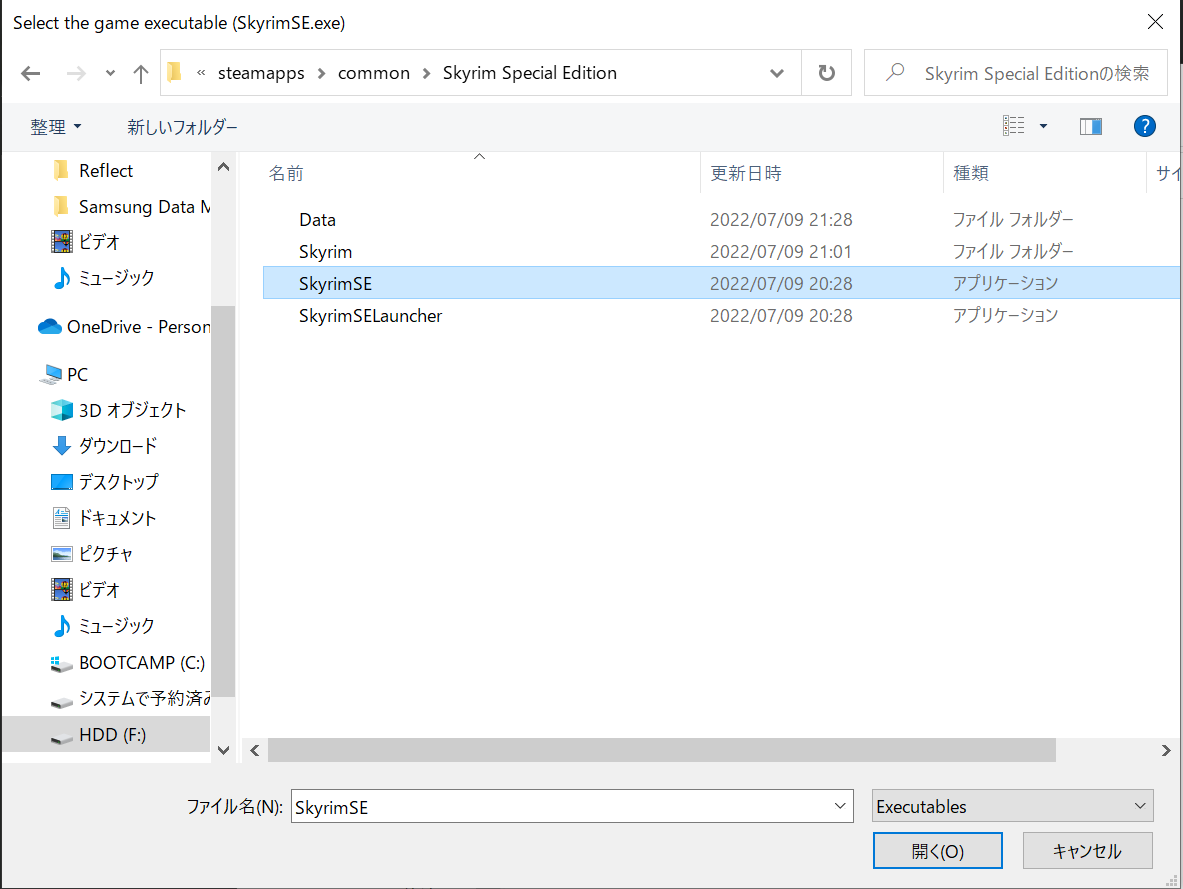
- Skyrimの起動を確認し、「ヘルゲン砦」をクリア済みの任意のセーブデータでゲームを開始します。
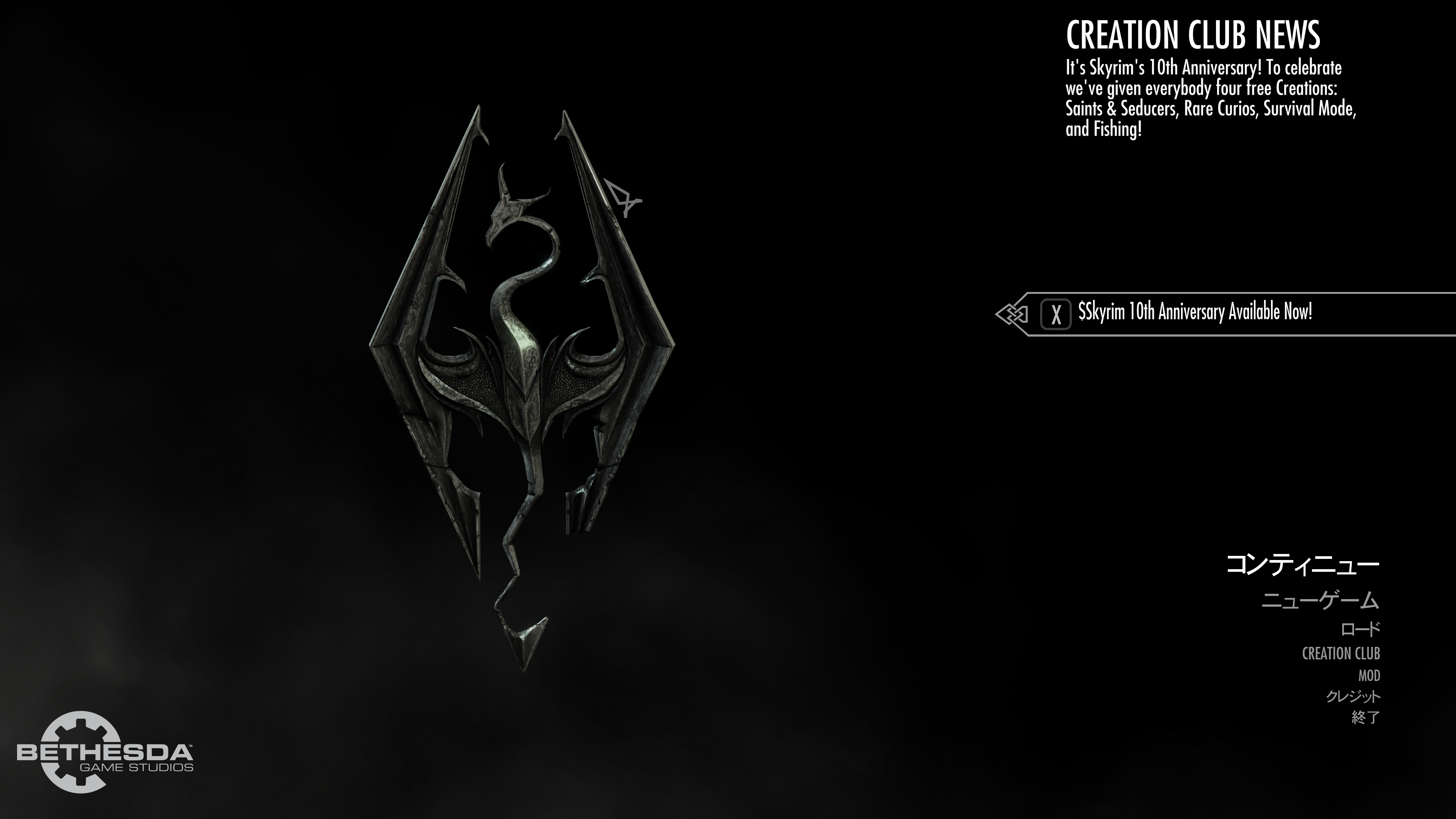
- [右のCtrlキー]もしくは「F2キー」を押してサーバー接続などの設定ができるウィンドウが表示できる事を確認します。
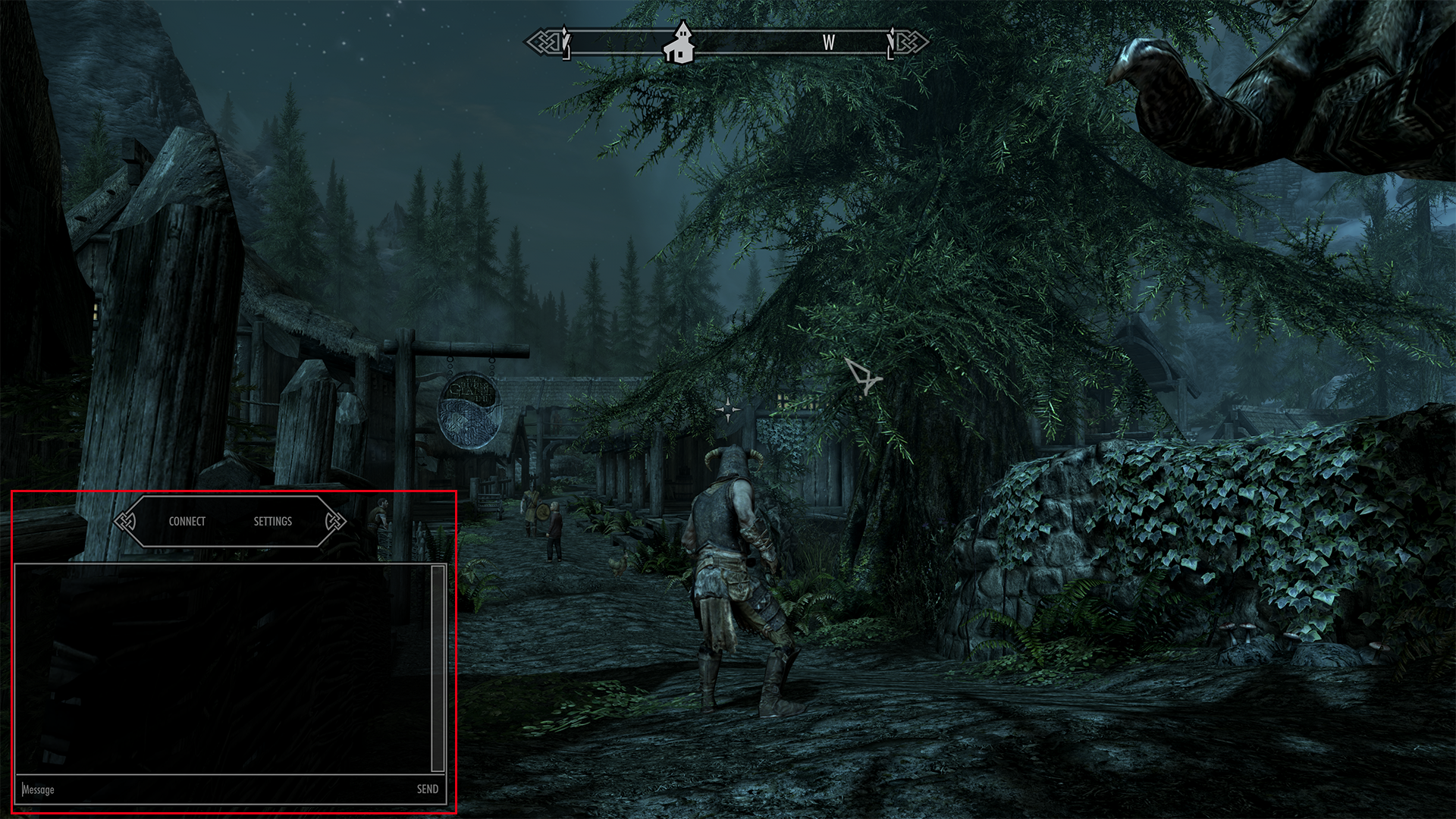
安全&簡単にVPNを構築できる接続ソフト「Hamachi」を利用したネットワークの設定
ネットワーク作成側
- Hamachi ( https://www.vpn.net/)にアクセスして「Download Now」をクリックし、画面の案内に従ってインストールします。
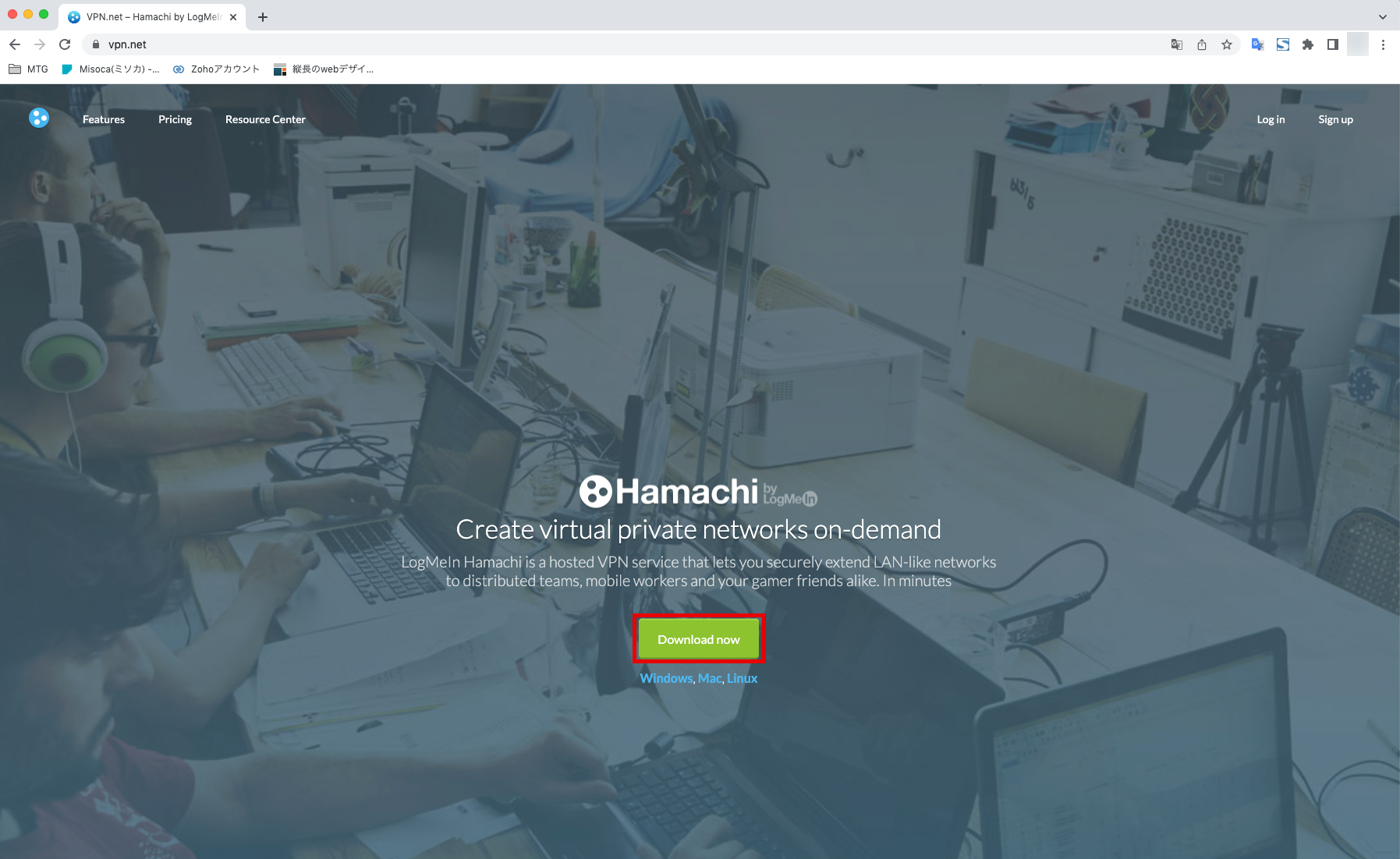
- Hamachi ( https://www.vpn.net/)にアクセスして右上の「Log in」ボタンをクリックします。
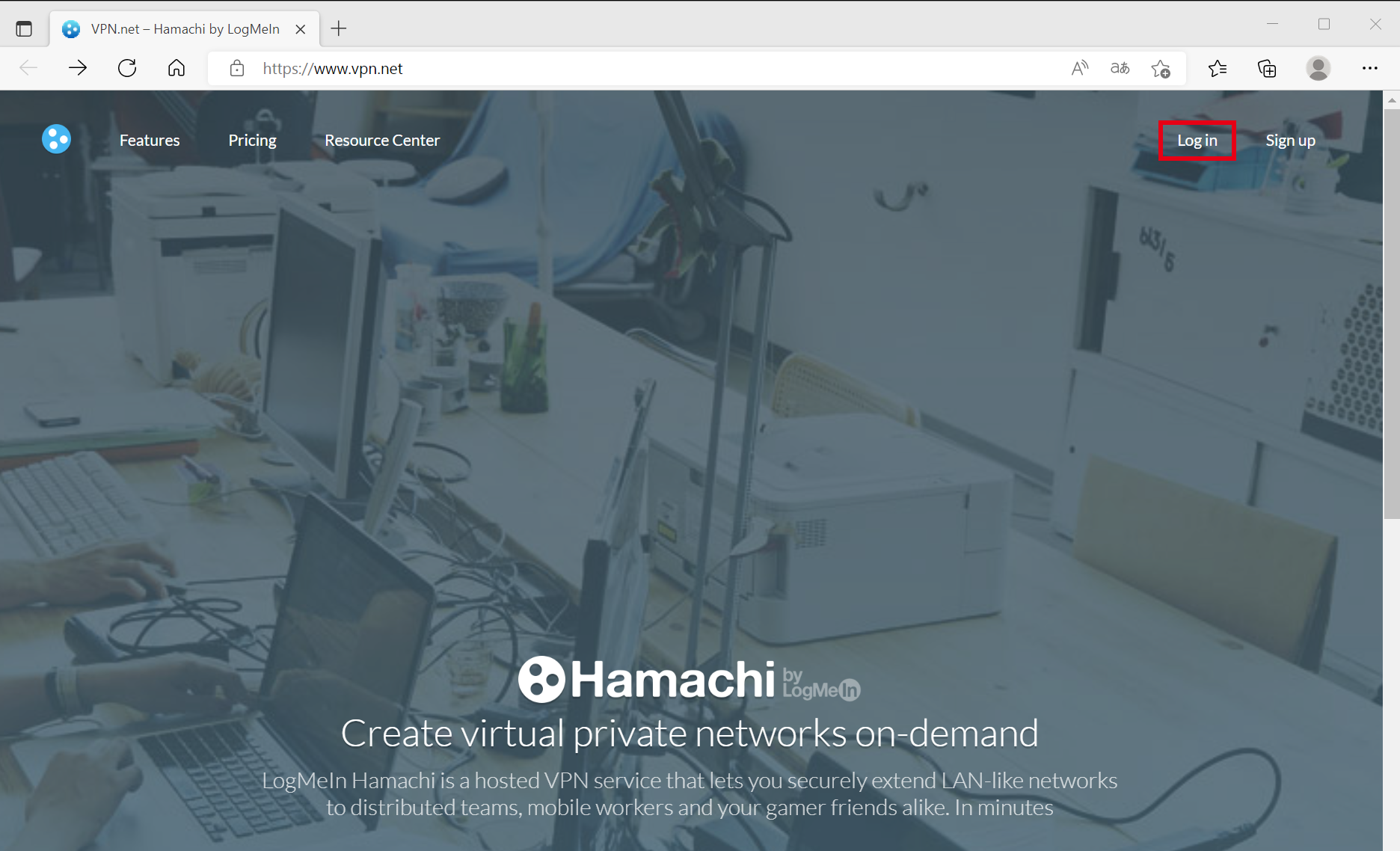
- サインアップをクリックして必要事項(メールアドレスとパスワード)を入力し、「アカウントを作成する」をクリックします。

- Hamachiを起動して電源アイコンをクリックします。
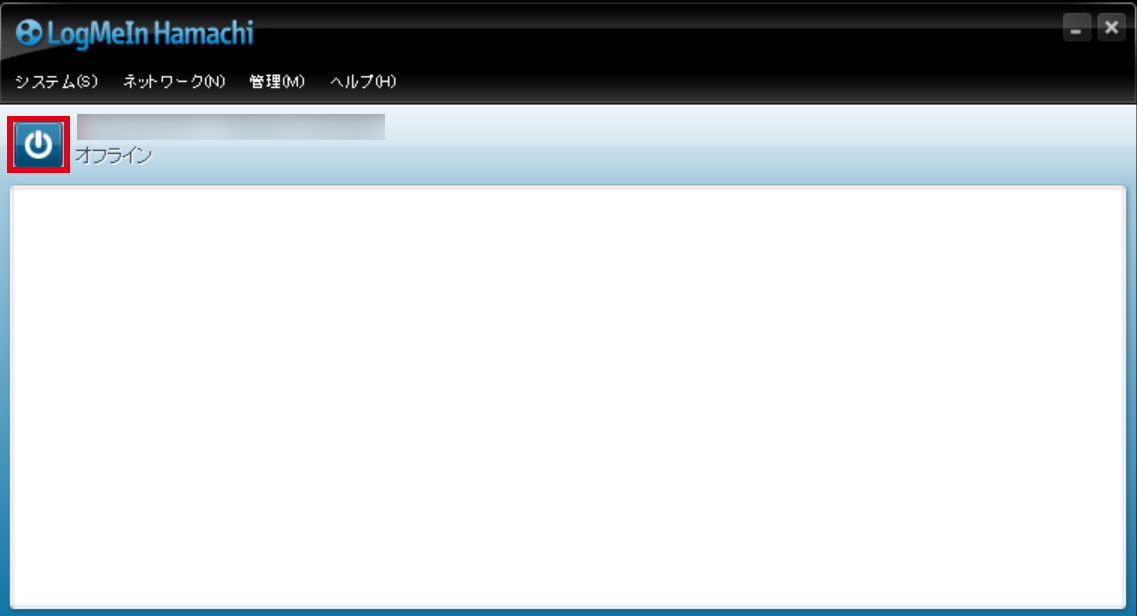
- 登録したアカウントでログインします。
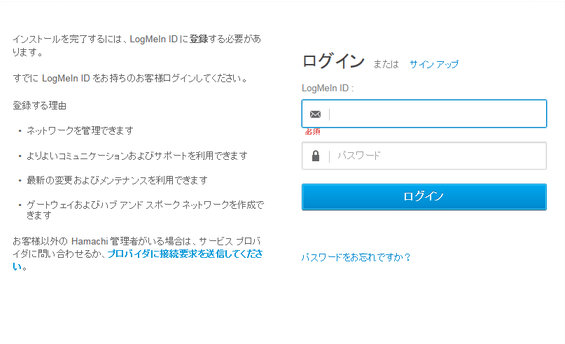
- ネットワークの「新規ネットワークの作成」をクリックします。
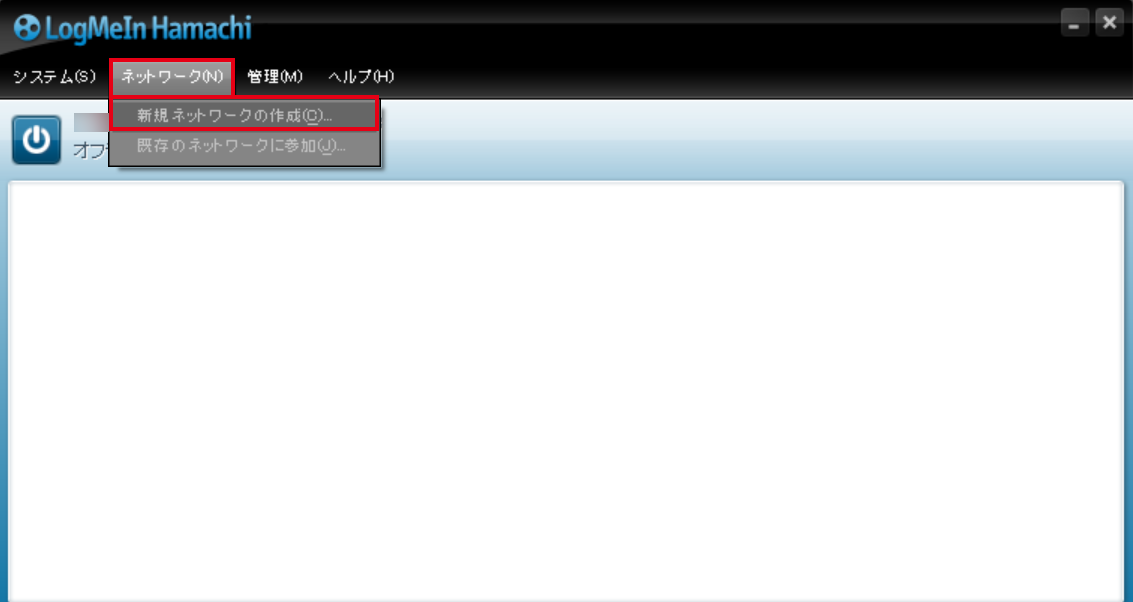
- 必要事項(ネットワークIDとパスワード)を入力して作成をクリックします。
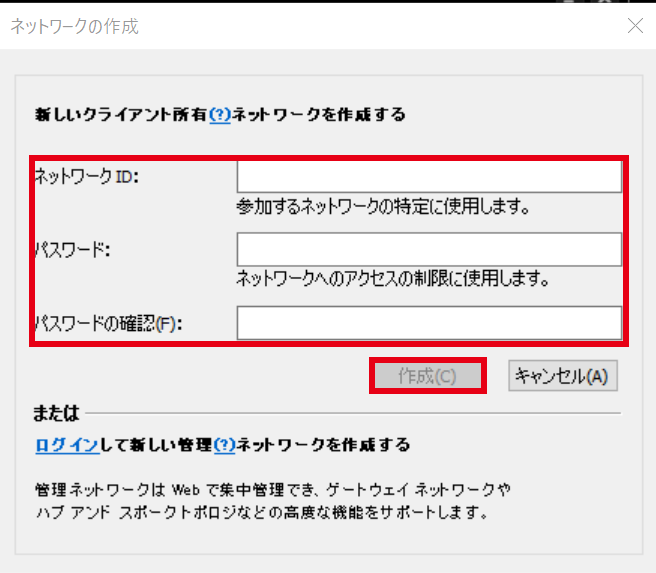
- 電源アイコン横に表示される作成したサーバーのIPアドレス(11.111.11.111など)を記録します。
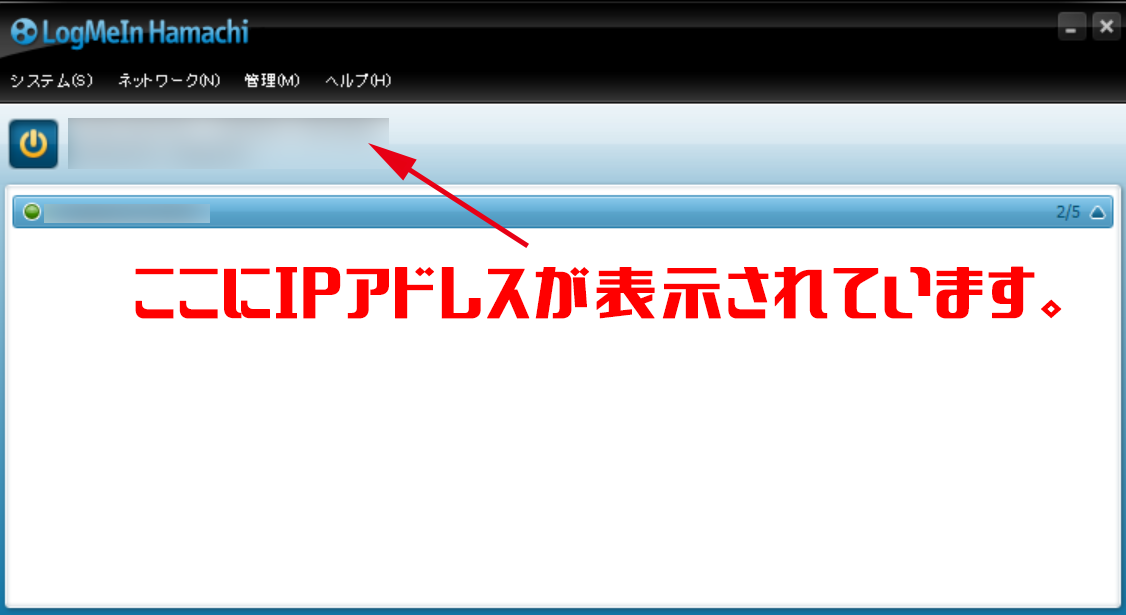
- サーバーID上で右クリックし「アクセスの許可設定」を選択します。
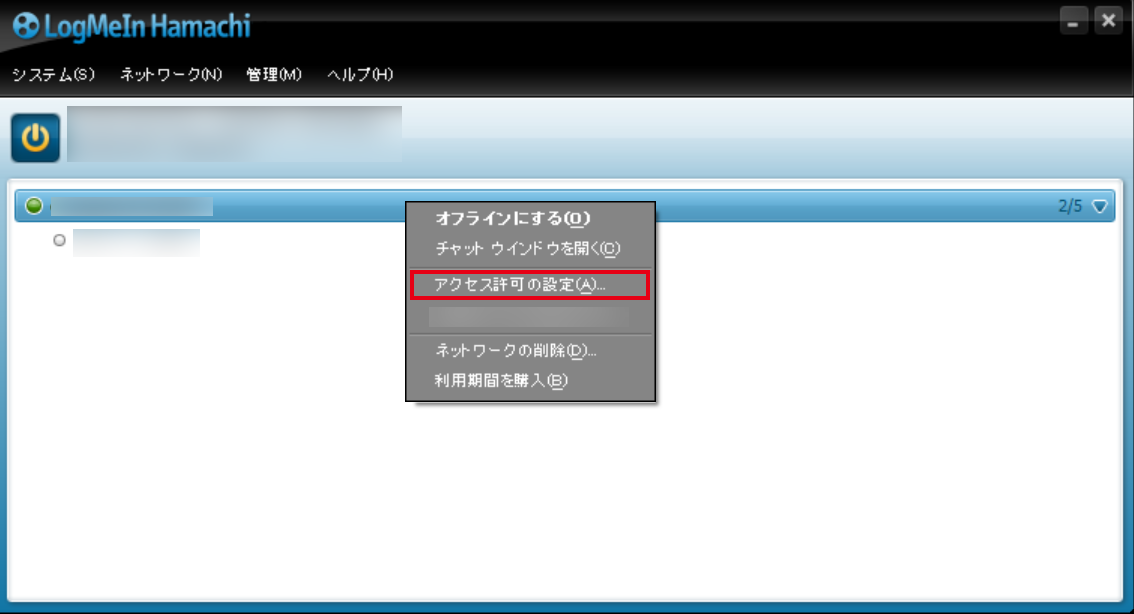
- ネットワークパスワードの「参加にパスワードを要求する」にチェックが入っている事を確認し、IPアドレス、ネットワークIDとパスワードを参加者に伝えます。
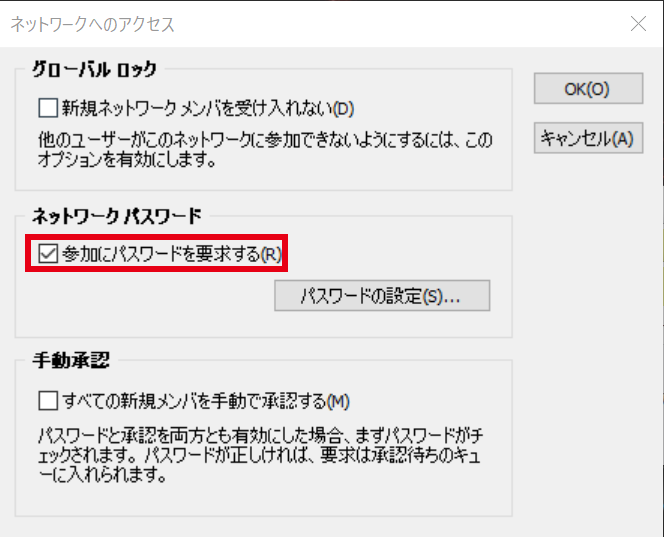
ネットワーク参加側
- 作成側と同様の手順でHamachiでアカウントを作成し、Hamachiをインストールして電源アイコンで起動してログインします。
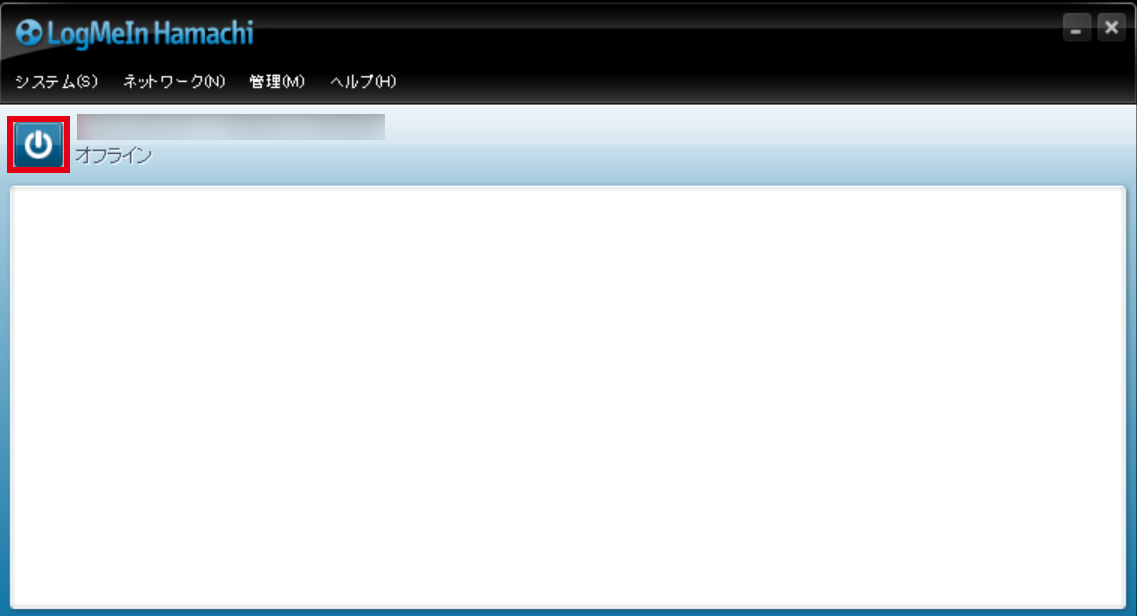
- ネットワークの「既存のネットワークに参加」をクリックします。
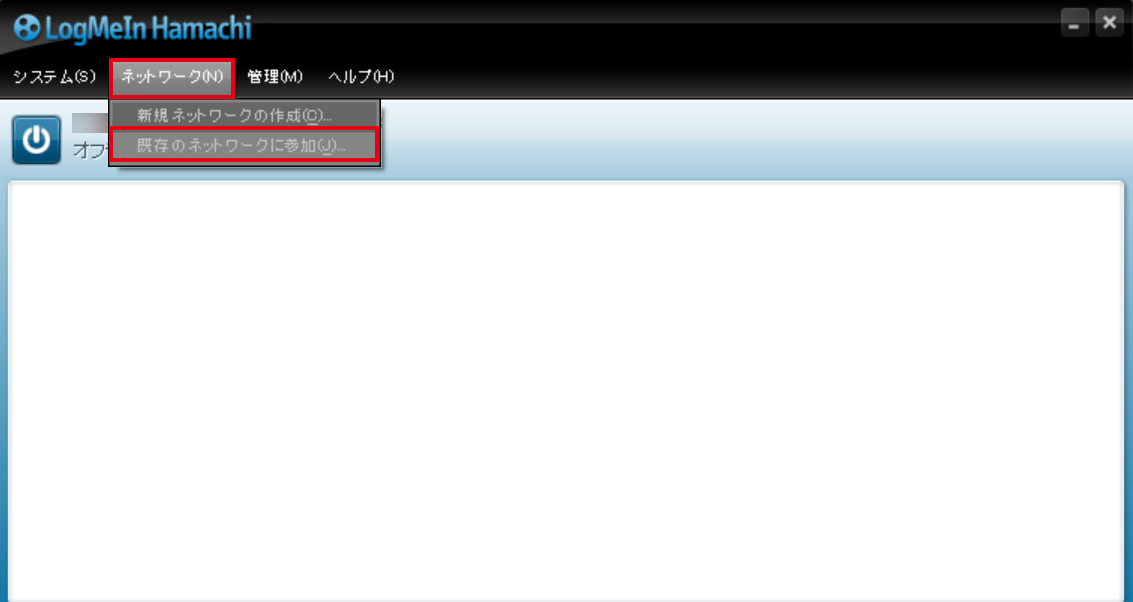
- 教えてもらったネットワークIDとパスワードを入力し、ネットワークに参加できた事を確認します。
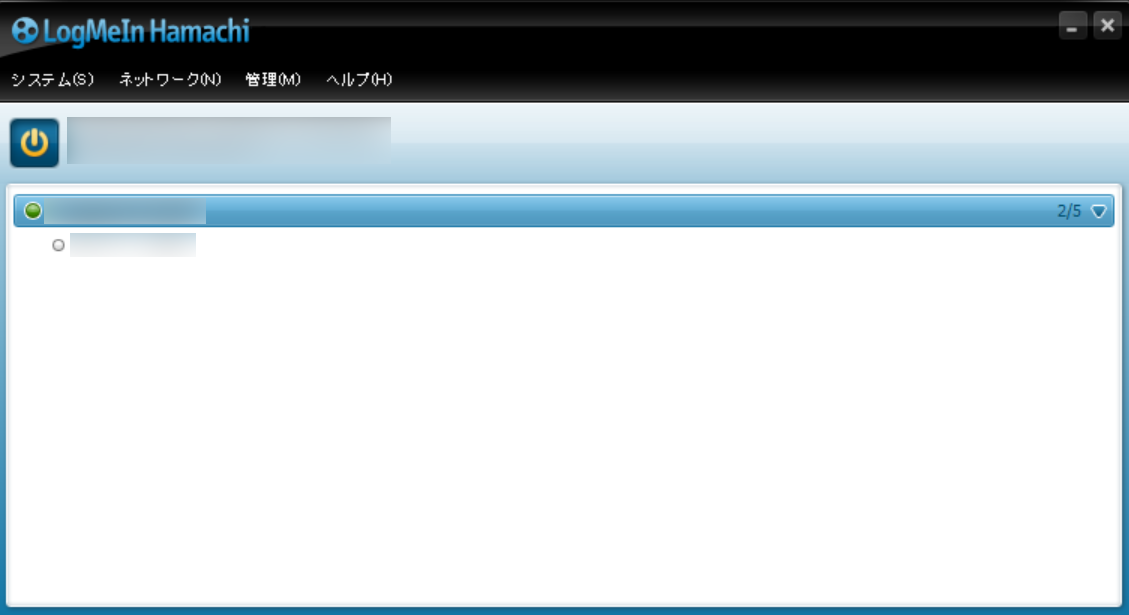
Skyrimでマルチプレイを開始する
ホスト側
- Vortexを起動してサイドナビの「MOD」をクリックし、Skyrim Together Rebornの削除ボタンの右にあるアイコンをクリックし、「ファイルマネージャーで開く」をクリックします。
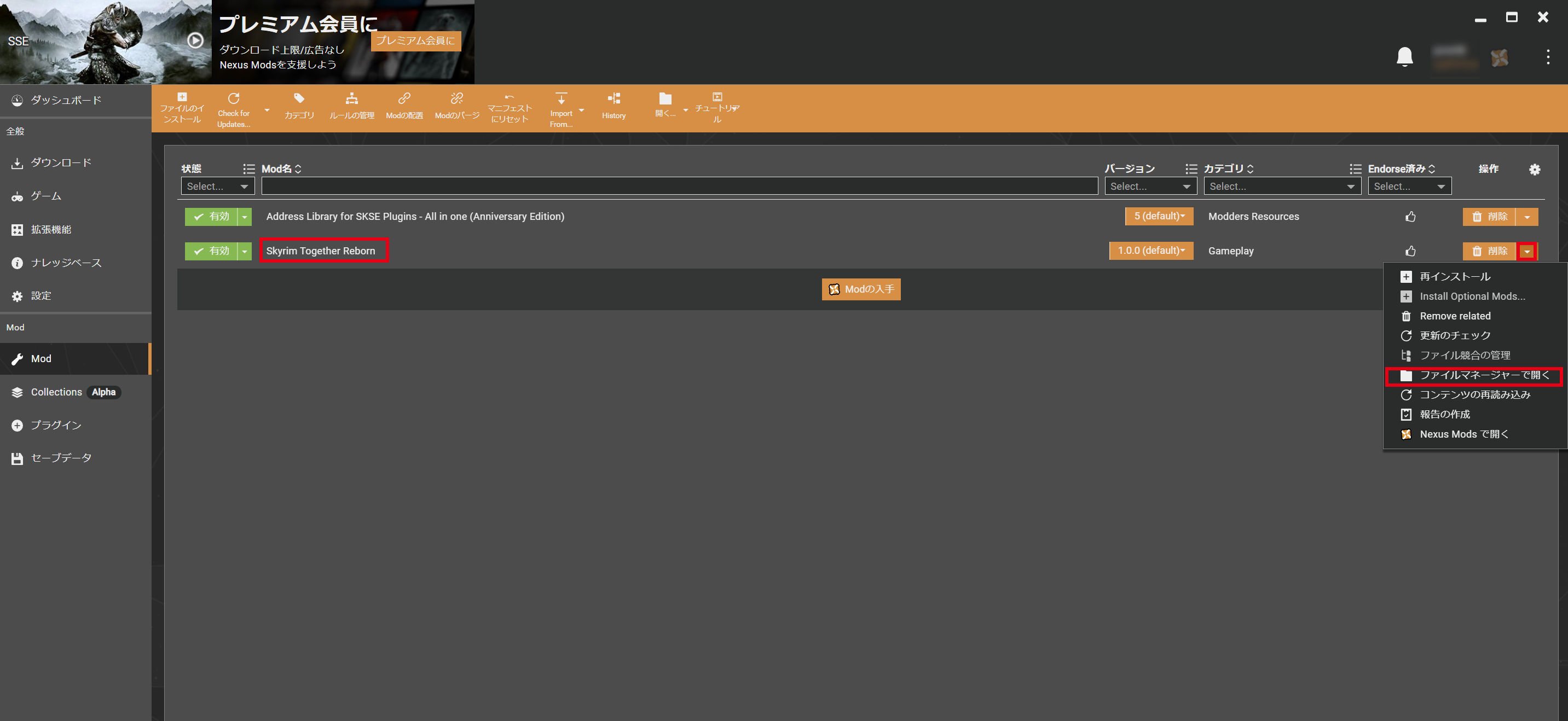
- 「SkyrimTogetherServer」ファイルを起動します。(D:\Vortex Mods\skyrimse\Skyrim Together Reborn-69993-1-0-0-1657205200.1など)
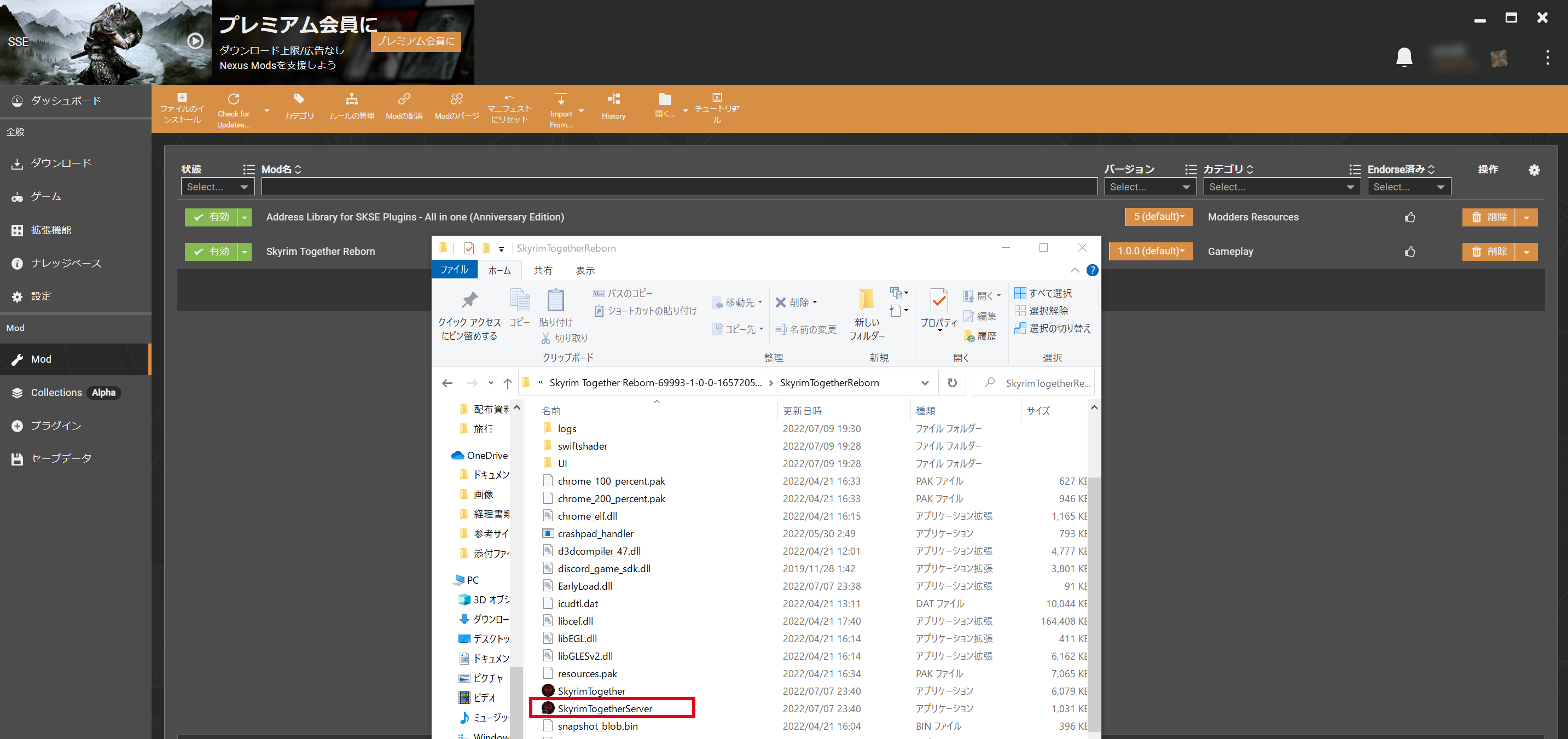
- コマンド画面が表示された事を確認します。※閉じずに開いたままにします。
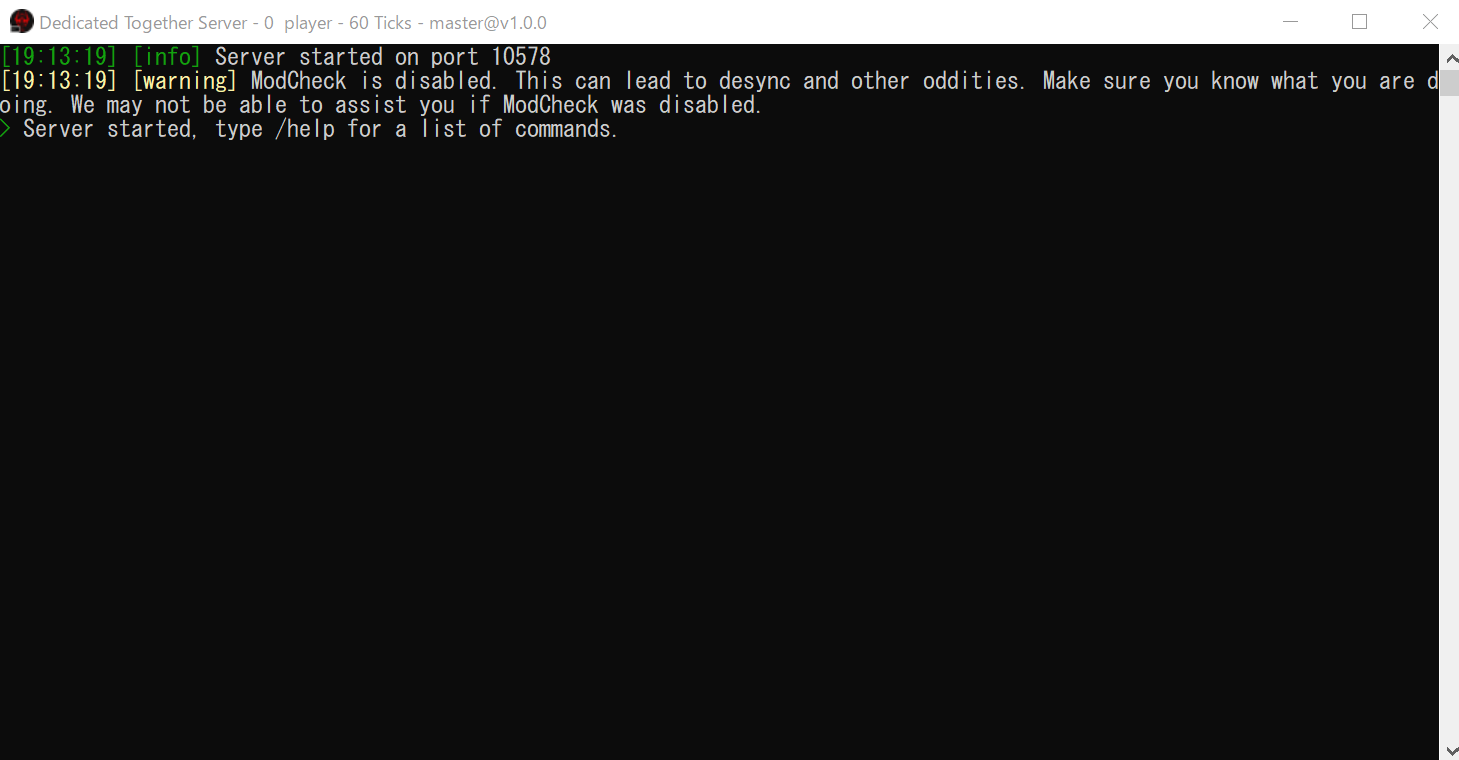
- Vortexを起動し、ダッシュボードに作成したツール「Skyrim Together Rebron」の再生ボタンをクリックします。
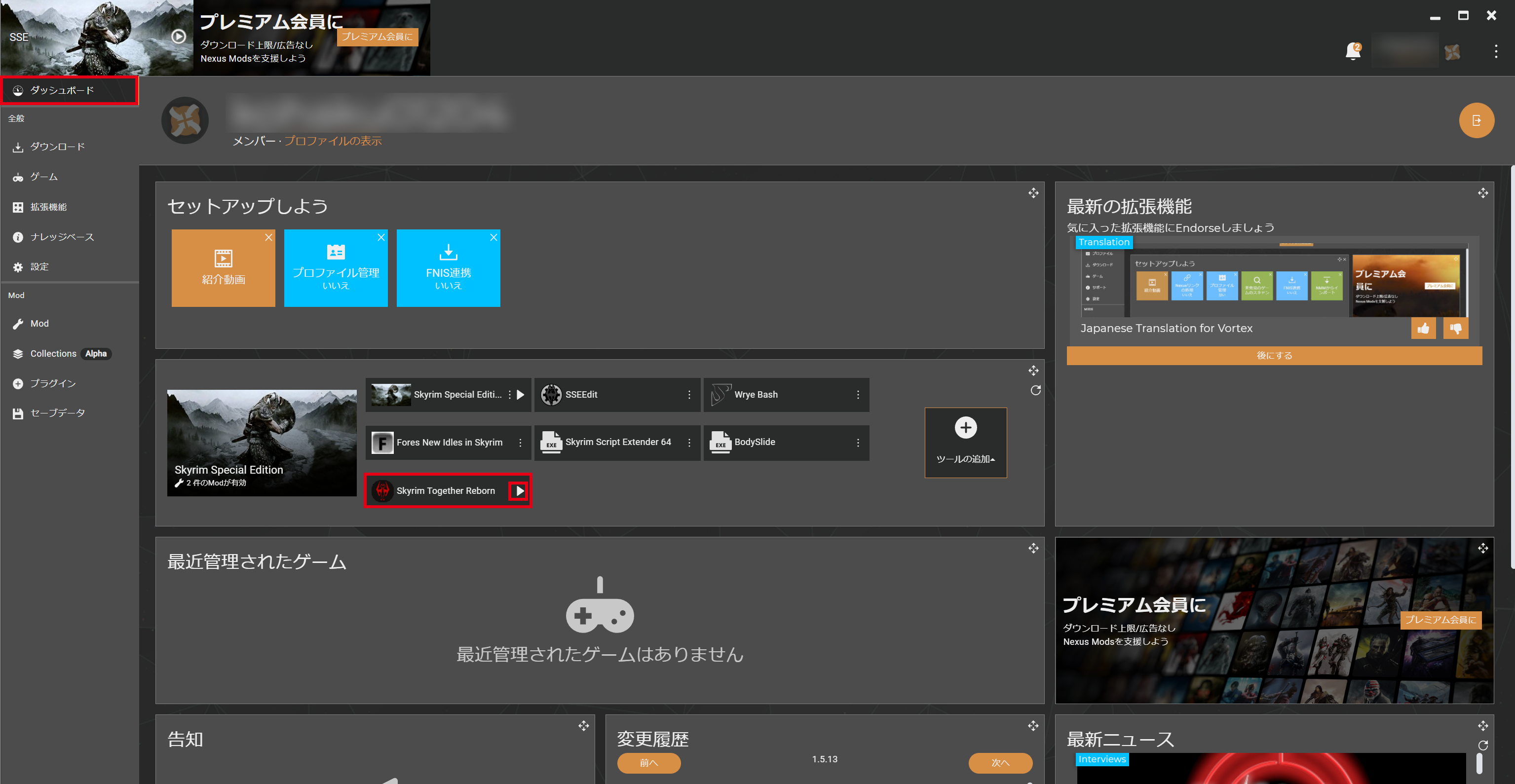
- Skyrimの起動を確認し、「ヘルゲン砦」をクリア済みの任意のセーブデータでゲームを開始します。
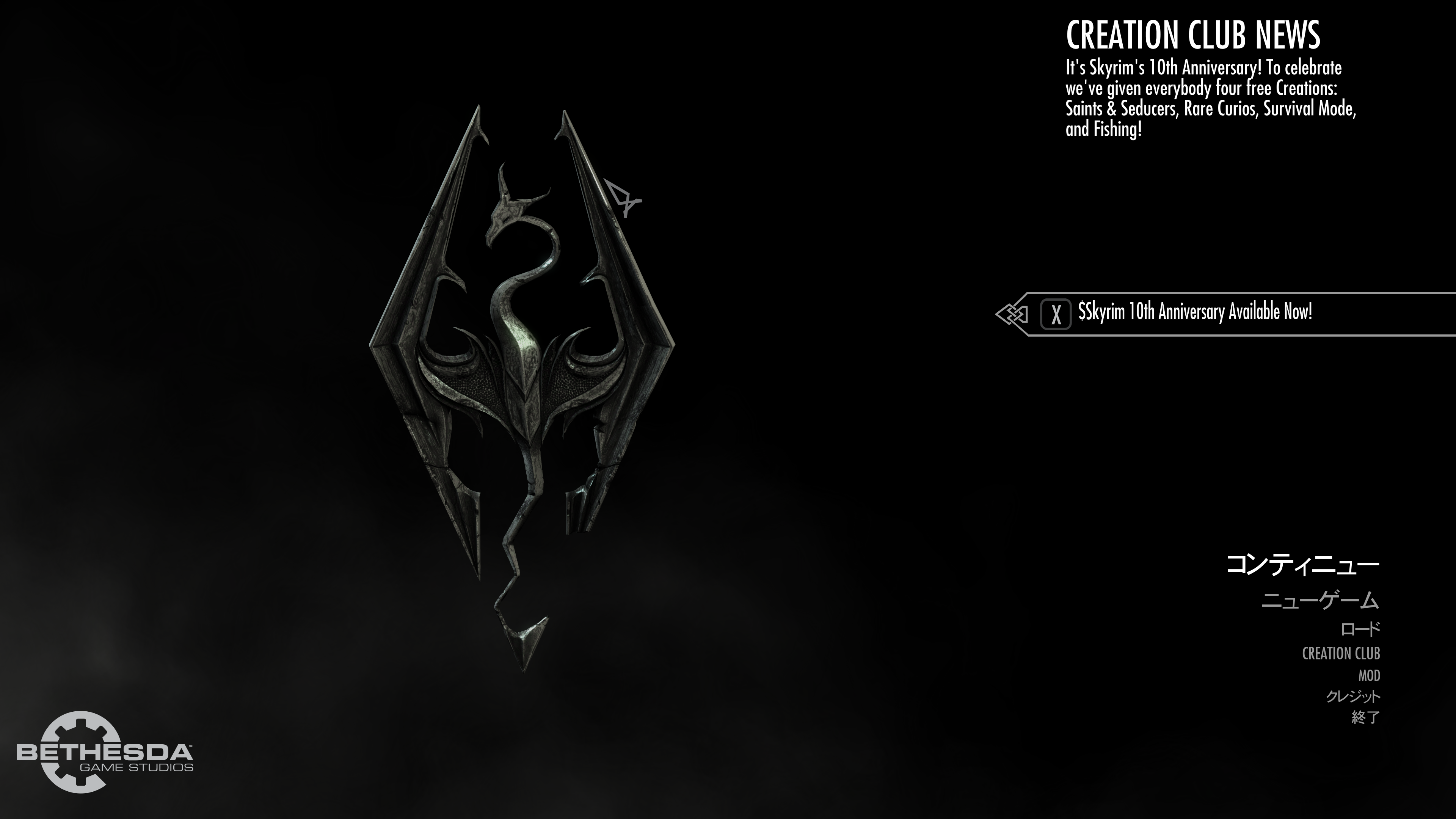
- [右のCtrlキー]もしくは[F2キー]を押してサーバー接続などの設定ができるウインドウを表示させ、「CONNECT」をクリックします。

- ネットワーク設定の際に控えておいたIPアドレスをadress欄に入力し数値の最後尾に「:(半角コロン)」とポート番号「10578」を入力します(例 11.111.11.111:10578 )。その後、パスワードは空欄のままで「CONNECT」をクリックします。
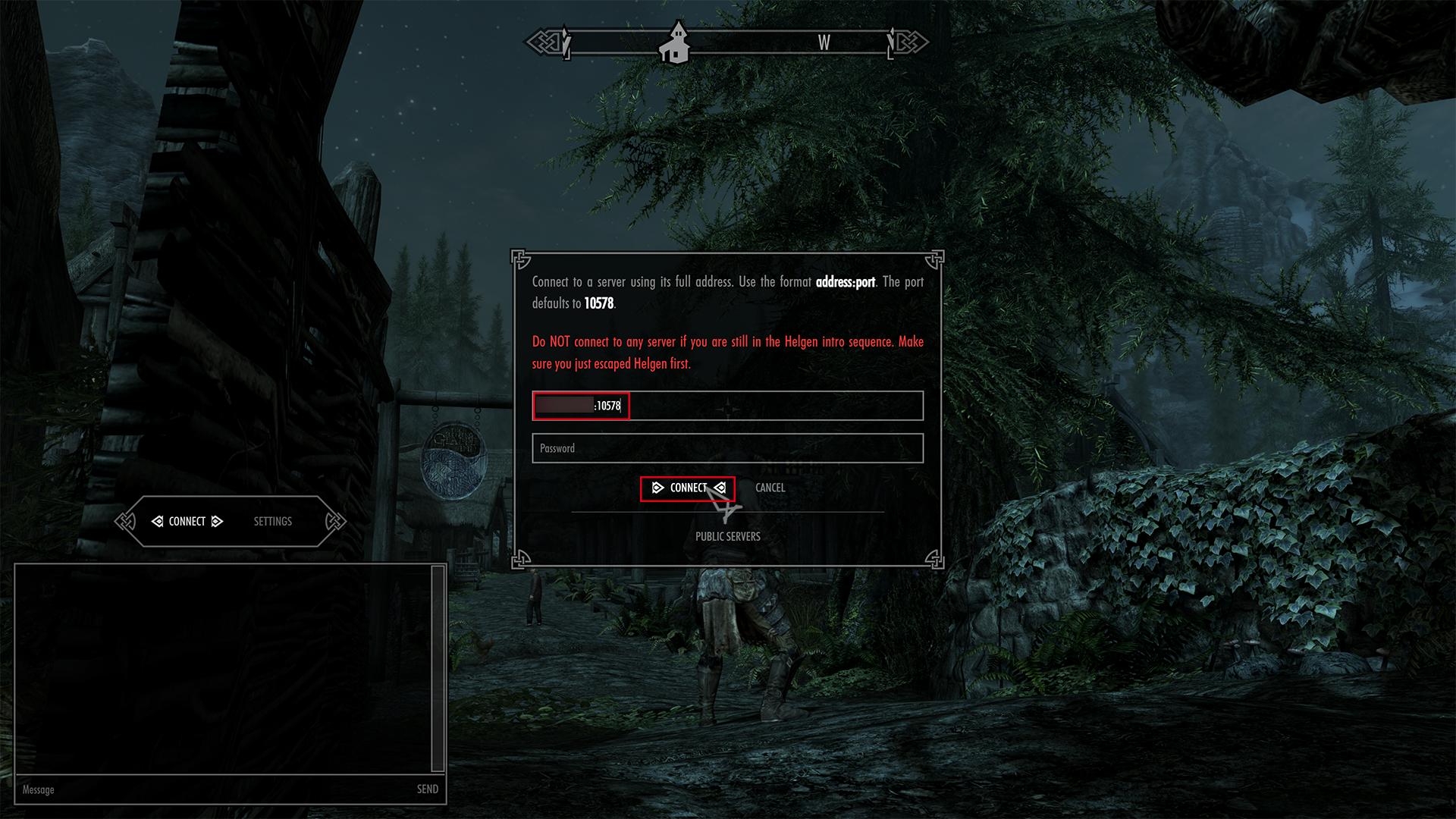
- サーバー作成に成功するとログにその旨が表示されます。

参加側
- Vortexを起動し、ダッシュボードに作成したツール「Skyrim Together Rebron」の再生ボタンをクリックします。
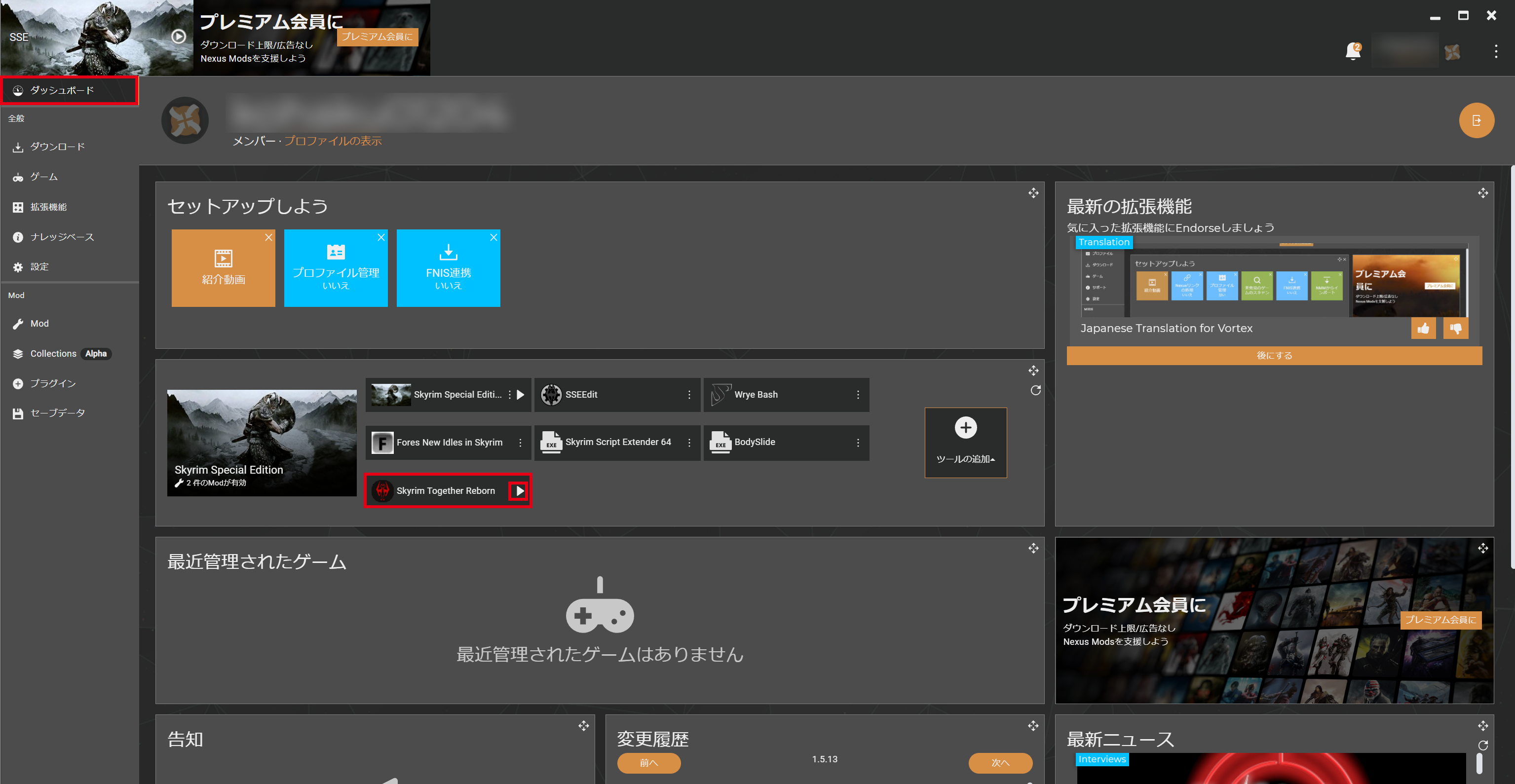
- Skyrimの起動を確認し、「ヘルゲン砦」をクリア済みの任意のセーブデータでゲームを開始します。
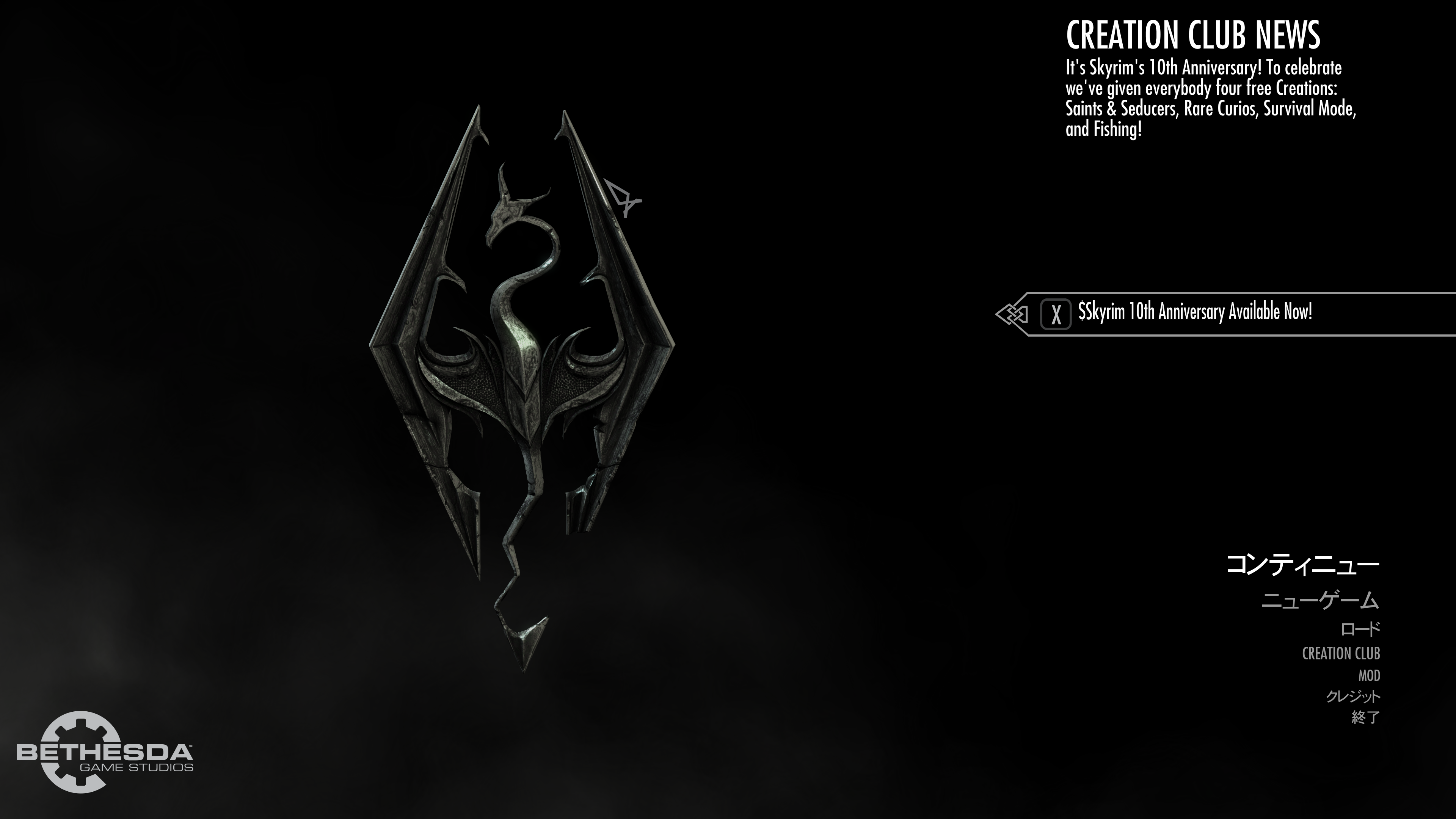
- [右のCtrlキー]もしくは[F2キー]を押してサーバー接続などの設定ができるウインドウを表示させ、「CONNECT」をクリックします。

- 教えてもらった IPアドレスをadress欄に入力し数値の最後尾に「:(半角コロン)」とポート番号「10578」を入力します(例 11.111.11.111:10578 )その後、パスワードは空欄のままで「CONNECT」をクリックします。
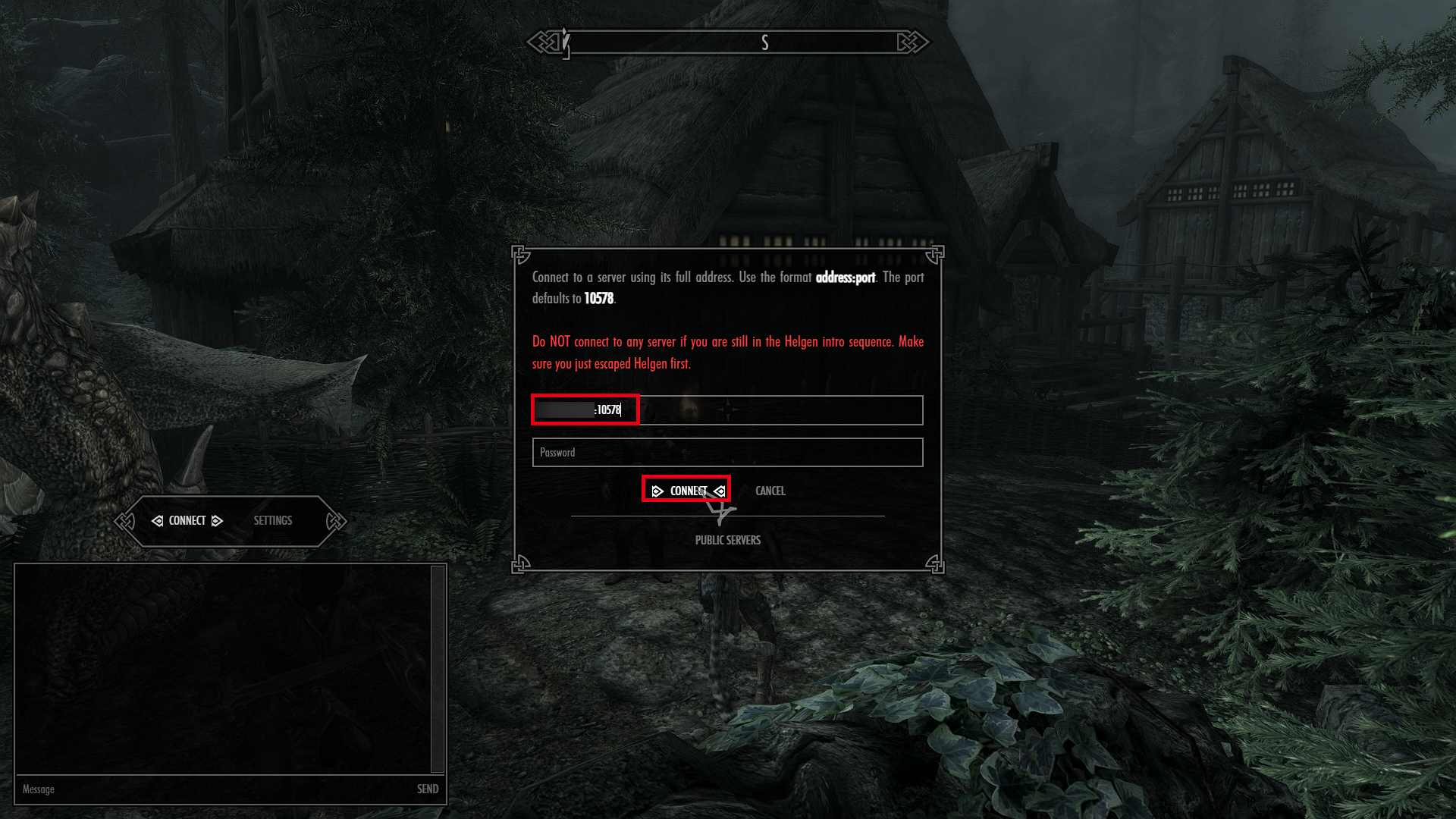
- サーバーへの接続に成功するとログにその旨が表示されます。

Skyrimでパーティーを組む
招待側
- [右のCtrlキー]もしくは[F2キー]を押してサーバー接続などの設定ができるウインドウを表示させ「PLAYER MANEGER」をクリックします。

- 「Party Menuタブ」の「LAUNCH PARTY」をクリックします。
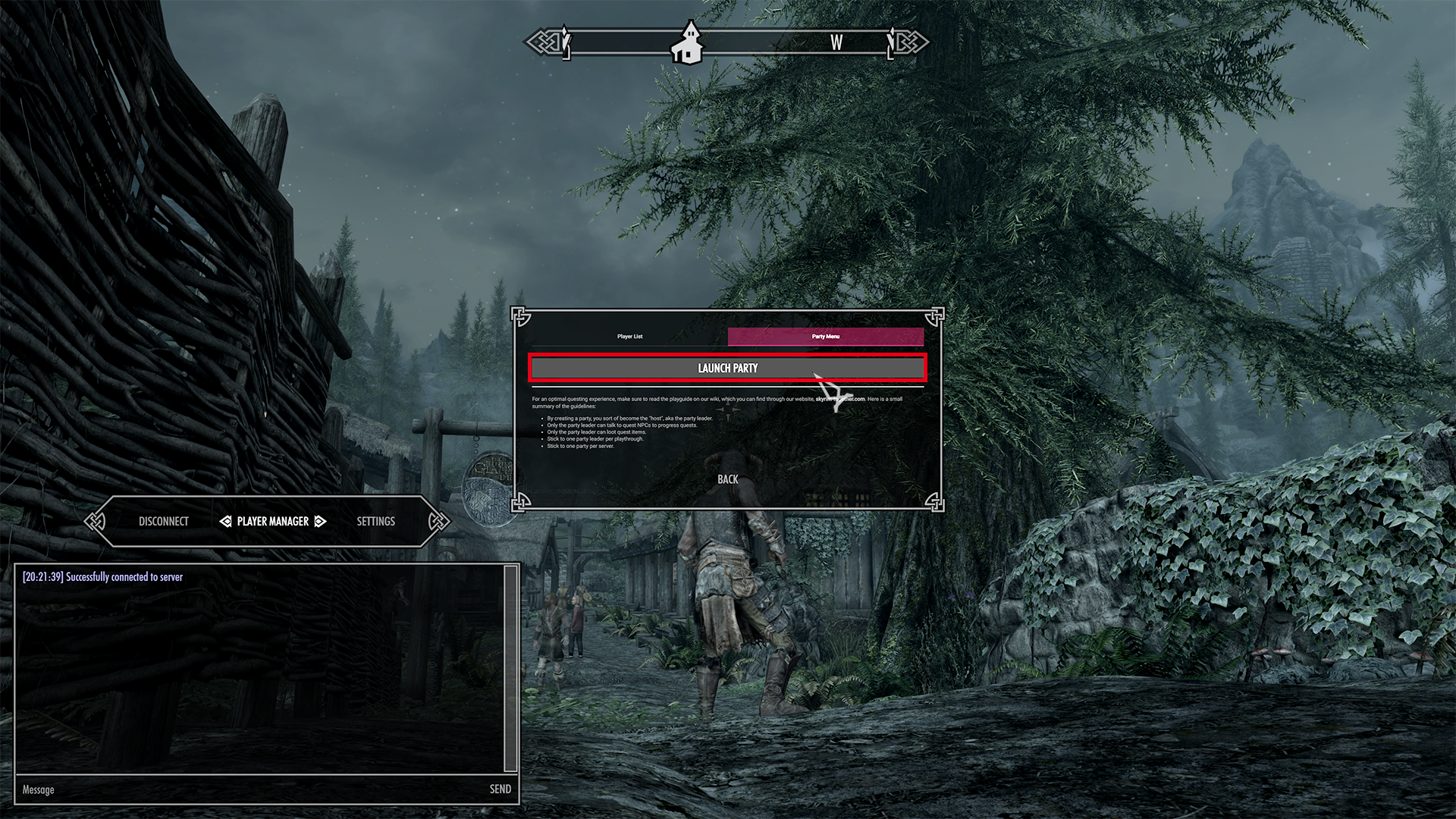
- 「Player List」タブのフレンド名の横にある「INVITE」をクリックします。
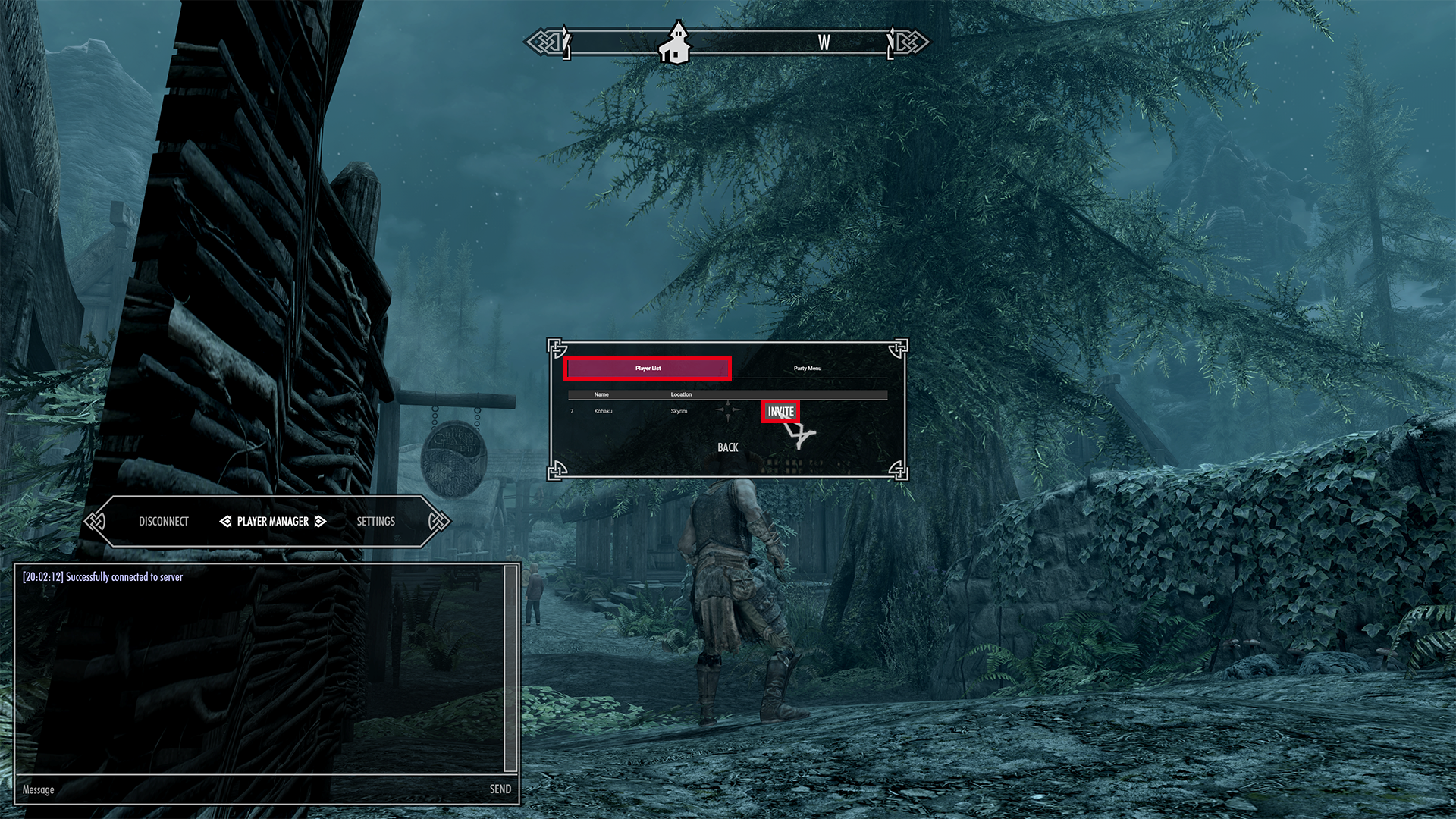
参加側
- [右のCtrlキー]もしくは[F2キー]を押してサーバー接続などの設定ができるウインドウを表示させ「PLAYER MANEGER」をクリックします。

- 「Party Menuタブ」の「ACCEPT INVITE FROM ○○(プレイヤー名) 」をクリックします。
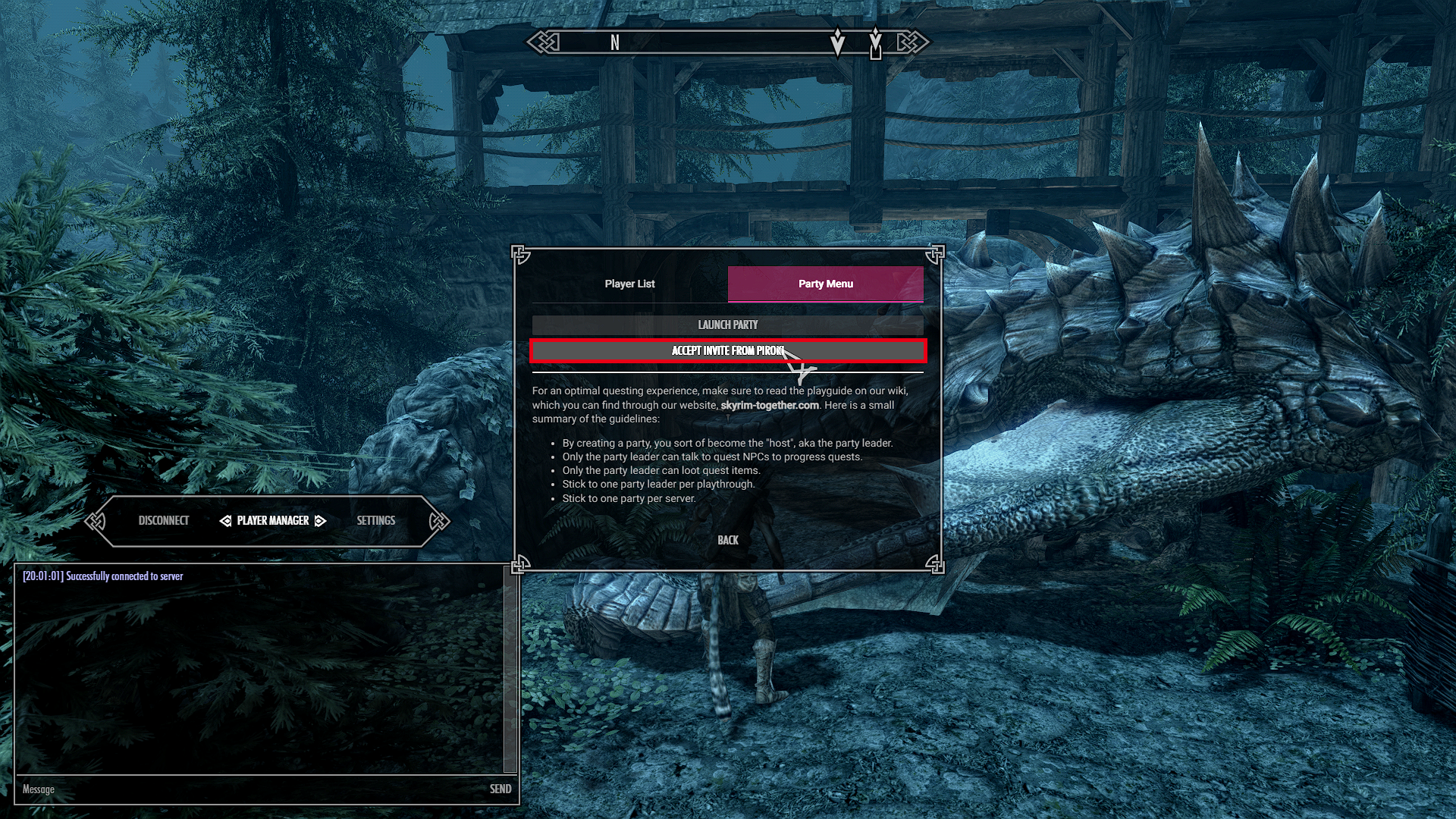
- 無事にパーティを組んだ状態で合流できたら、完了です!かなり長い道のりだったと思います…お疲れ様でした!